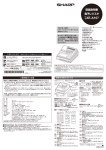Download 取扱説明書 ER-A411JA421J(v1).indb
Transcript
取扱説明書 電子レジスタ 形 名 ER-A411 ER-A421 安全にお使いいただくために....................... 2 はじめてお使いいただくとき はじめてお使いになるとき................................5 各部の名前とはたらき........................................9 売上登録をするとき 基本的な使いかた............................................13 お店にあわせた使いかた.................................16 訂正のしかた....................................................25 売上の点検と精算をするとき 売上の確認・点検・精算.................................28 各種設定設定をするとき 各種設定............................................................32 カスタマサポートツールについて.................37 SDメモリーカードについて...........................38 知っておいていただきたいこと ロール紙の補充とプリンター・ドロアーの. 取り扱いについて............................................39 困ったときは............................................... 43 アフターサービス グラフィック店名ロゴ作成ご依頼について......45 アフターサービスについて.............................47 お買いあげいただき、まことにありがとうございました。 この取扱説明書をよくお読みのうえ、正しくお使いください。 ご使用の前に、 「安全にお使いいただくために」を必ずお読みください。 この取扱説明書は、いつでも見ることができる所に必ず保存してください。 安全にお使いいただくために この取扱説明書には、安全にお使いいただくためのいろいろな表示をしています。 その表示を無視して誤った取り扱いをすることによって生じる内容を、次のように区分しています。内容を よく理解してから本文をお読みになり、記載事項をお守りください。 警告. 注意. 人が死亡または重傷を負うおそれがある内容を示しています。 人がけがをしたり財産に損害を受けるおそれがある内容を示しています。 図記号の意味 4 4 4 4 4 4 4 .記号は、してはいけないことを表しています。 4 4 4 4 4 4 4 4 4 .記号は、しなければならないことを表しています。 警告 100V以外の電圧で使用しないでください。また、タコ足配線をしないでください。 火災、感電の恐れがあります。 電源コードを傷つけたり、破損したり、加工したりしないでください。また、電源コードに重いものをのせたり、 コードを引っ張ったり、無理に曲げたりしないでください。 電源コードをいため、火災、感電の恐れがあります。 濡れた手で電源プラグを抜き差ししないでください。 感電の恐れがあります。 万一、発熱していたり、煙が出ている、へんな臭いがするなどの異常状態の場合は、すぐに電源プラグをコンセ ントから抜いて、販売店または、相談窓口にご連絡ください。 そのまま使用すると火災、感電の恐れがあります。 万一、異物(金属片、水、液体)が機器の内部に入った場合は、本体の電源プラグをコンセントから抜いて販売店 または、相談窓口にご連絡ください。 そのまま使用すると火災、感電の恐れがあります。 万一、この機器を落としたり、キャビネットを破損した場合は、本体の電源プラグをコンセントから抜いて販売 店または、相談窓口にご連絡ください。 そのまま使用すると火災、感電の恐れがあります。 お客様による分解や修理・改造はしないでください。 内部には電圧の高い部分があり、感電の恐れがあります。また、火災の恐れがあります。 注意 ぐらついた台の上や傾いた所など不安定な場所に置かないでください。 落ちたり、倒れたりして、けがの原因となることがあります。 この機器の上に花瓶、植木鉢、コップや水などの入った容器または金属物を置かないでください。 こぼれたり、中に入った場合、火災、感電の原因となることがあります。 濡れた手でこの機器を使用したり、濡れた物でこの機器をふかないでください。 中に水が入った場合、火災、感電の原因となることがあります。 湿気やほこりの多い場所に置かないでください。また、調理台や加湿器のそばなど油煙や湯気があたるような場 所に置かないでください。 火災、感電の原因となることがあります。 この機器の上に重いものを置かないでください。 置いたものがバランスがくずれて倒れたり、落下して、けがの原因となることがあります。 この機器の温度が高くなる部分に長時間触れないでください。 低温やけどの原因となることがあります。 電源プラグをコンセントから抜くときは、電源コードを引っ張らないでください。(必ず電源プラグを持って抜 いてください) コードが傷つき、火災、感電の原因となることがあります。 この機器を移動させる場合は、電源プラグをコンセントから抜いてください。 コードが傷つき、火災、感電の原因となることがあります。 連休等で長期間、この機器を使用にならない時は安全のため必ず電源プラグをコンセントから抜いてください。 2 安全にお使いいただくために 注意 ドロアーが開いている時に、ドロアーに寄りかからないでください。 落ちたり倒れたりして、けがの原因となることがあります ドロアーが開く際、子供の顔等に当たらないよう、ご注意ください。 けがの原因となることがあります。 SDメモリーカードを取り出すときは、カードが出てきてもすぐに指を離さないでください。また、取り付けるときは、 カードがスロットに確実に装着されるまでしっかり押し込み、すぐに指を離さないでください。 急に指を離すと、SDメモリーカードが飛び出し、けがの原因となることがあります。 充電式電池のリサイクルご協力お願い この商品の充電式電池にはニッケル水素電池を使用しています。この電池は、 リサイクル可能な貴重な資源です。使用済み商品の廃棄に際しては、リサイク ルにご協力ください。 リサイクルについてはお買い上げの販売店または、相談窓口にご相談くださ い。 電池仕様. Memo 容量:250mAh. Ni-MH ニッケル水素電池の リサイクルマークです。 定格電圧:3.6V 電池には寿命があります。およそ3年を目安に交換されることをおすすめいたします。 電池交換されるときは、お買い上げの販売店または、相談窓口(カスタマーセンター)に依頼して ください。 高調波電流規格.JIC.C.61000-3-2.適合品 この装置は、クラスA情報技術装置です。この装置を家庭環境で使用すると電波妨害を引き起こすことが あります。この場合には使用者が適切な対策を講ずるよう要求されることがあります。 . VCCI-A ◦本書の内容の全部または一部を、当社に無断で転載あるいは複製することはお断りします。 ◦本書の内容およびこの製品は、改良のため予告なく仕様の一部を変更することがあります。 ◦.本書およびこの製品は厳重な品質管理と製品検査を経て出荷しておりますが、万一故障または不具合があ りましたら、お買い上げの販売店または、相談窓口までご連絡ください。 ◦.この製品の廃棄については、各自治体の廃棄ルールにしたがってください。 ◦この製品を使用できるのは日本国内のみです。海外では安全規格や電源電圧、回線等のインターフェース 仕様が異なるため、使用できません。 ◦.お客様または第三者がこの製品の使用誤り、使用中に生じた故障、その他の不具合またはこの製品の使用 によって受けられた損害については、法令上賠償責任が認められる場合を除き、当社は一切その責任を負 いませんので、あらかじめご了承ください。 ◦この製品では、シャープ株式会社が表示画面で見やすく、読みやすくなるように設計したLCフォント(複 製禁止)が搭載されております。. LCフォント、LCFONT、エルシーフォント及びLCロゴマークはシャープ株式会社の登録商標です。 尚、一部LCフォントでないものも使用しております。 . .SDHCロゴは商標です。 LCロゴマーク 3 安全にお使いいただくために お願い ご使用前のご注意 お手入れの方法 ◦最 初にこの製品の初期化(マスターリセット) (☞6ページ)をしてください。 この製品はご購入後、最初に初期化をおこなう 必要があります。はじめてお使いになるときは、 メモリ保持用の内蔵電池の充電レベルが低下し ています。電源を入れた状態(電源プラグをコン セントに接続した状態)にして、24時間以上充 電してください。 ◦電源プラグをコンセントから抜いた状態で、長 期間使用しなかった場合は、メモリ保持用の内 蔵電池の充電レベルが低下しています。ふたた び、ご使用をはじめられるときは、電源を入れ た状態(電源プラグをコンセントに接続した状 態)にして再充電し、24時間以上経過してから ご使用をはじめてください。 お手入れには乾いた柔らかい布をご使用ください。 揮発性の液体(ベンジン、シンナーなど)は使用しな いでください。キャビネットの変色または変質の原 因になります。 プリンターについてのご注意 ◦この製品をご使用になる際には、必ずロール紙を セットしてお使いください。ロール紙をセットせず にご使用になりますと、プリンターの故障の原因 となります。 ◦ご 使用の際、プリンターアームはしっかり閉じ てください。正しく閉じられてないと正常に印 字されません。また、誤印字の原因となります。 ◦プリンター作動中または作動終了直後は、プリンター ヘッドおよびその周辺とモーター表面は高温になっ ていますので、けっして手を触れないでください。 RS-232Cケーブルについて ◦プリンターアームの操作(開閉)はプリンターが停 止しているときにおこなってください。プリンター この製品のRS-232Cポートには、RS-232C準 作動中に操作すると、プリンターの故障の原因と 拠のシールドケーブルを使用してください。他の なります。 ケーブルを使用すると、この製品または接続機器 ◦プリンターアームを閉じた状態で、ロール紙を が誤動作する可能性があり、故障の原因となるこ 引っ張らないでください。 . とがあります。 プリンターヘッドが損傷する原因となります。 設置上のお願い ◦次のような場所でのご使用や保管は避けてください。 ◦この製品はコンセントの近くに設置し、 電源プラグは、 ・湿気やほこりの多い場所 抜き差ししやすい場所に差し込んでください。 ・直射日光のあたる場所 ◦電源コードを何かに巻きつけたり、つっぱった ・鉄など金属の粉末がある場所 状態での配線はおやめください。 ロール紙(感熱紙)の取り扱いについて ◦電源コードの根元が引っ張られたり、押え付け られたりしないようにしてください。 ロール紙(感熱紙)の取り扱いについては、39ページを ◦この製品を、直射日光があたる所、湿度が異常に よくお読みいただき、注意事項を必ずお守りください。 高い所、水を使う所には設置しないでください。 変色や変形、故障の原因になります。 POINT ! レジスタの一日の流れ 開店前は 準備中 営業時間中は ●電源プラグが外れていないか 確認する ● を押して停止モードを 解除し、登録モードにする ●商品の現金販売 ●ロール紙が十分に あるか確認 ●商品の割引/値引 ●日付・時刻の確認 閉店後は 営業中 4 閉店しました ●1日の売上を精算する ●商品券などでの支払い ●ドロアーの中の現金を別の 場所に保管する ●領収証の発行 ●両替 ●返品 ●つり銭用の現金を 引出しに入れる 本日は ●登録の取り消し ●売上と関係しない現金の出し入れ ●停止モードにする 1 登録モードで を押します。 2 または で「停止」 を選択します。 3 を押します。 はじめてお使いいただくとき はじめてお使いになるとき ₁付属品を確認する 梱包を解き、付属品がすべてそろっているか確認します。 TL-1 ドロアー鍵2個 固定金具1個 保証書1部 (梱包ケースに貼付) 巻取軸1個 ロール紙2個 (スプールとロール紙保持 ガイドに分離可能) はじめてお使いいただくとき 取扱説明書1部 (本書) <ER-A421のみ> キーボードシート1枚 (キーボードに装着) 取扱説明書の種類について ER-A411/ER-A421には、以下の取扱説明書があります。 ・ER-A411/ER-A421 取扱説明書(本書) ・ER-A411/ER-A421 取扱説明書~詳細版~ 本書は、レジスタをお使いいただくうえで必要最小限の内容について説明しています。 詳しい内容については、取扱説明書~詳細版~をご確認ください。 ※.取扱説明書~詳細版~はPDF形式で提供しています。シャープホームページからダウンロードできます。 http://www.sharp.co.jp/support/ecr 当商品は日本国内向けであり、日本語以外の説明書はございません。. This.model.is.designed.exclusively.for.Japan,.with.manuals.in.Japanese.only. ₂設置する 「安全にお使いいただくために」 (☞2ページ)の注意事項をよくお読みのうえ、安定した台の上などぐら つかない場所にレジスタを設置します。このとき、レジスタが動かないように、付属の固定金具を使って レジスタを固定します。 1 2 3 固定金具を取り付ける設置面をから拭きし、ほこりや汚れを 拭きとります。 B A ドロアーの後部底面についている金具(A部)のフックに、固 定金具(B部)を引っかけます。 固定金具裏面の粘着テープの台紙をはがし、固定金具を設置 面に貼り付けます。 Memo POINT ! 確実に固定するために、固定金具の穴2ヶ所をねじ 止めすることをおすすめします。ねじは市販品をご 用意ください。 レジスタを取り外すときは 図のようにレジスタの手前を持ち上げた状態で、斜め上に引きながら取り外 します。 B A ドロアー ② ① 5 はじめてお使いになるとき ₃初期化する(マスターリセット) ₄ロール紙を取り付ける この製品を初期状態にします。はじめてレジスタ をご使用になるときに必ずおこなってください。 マスターリセットをおこなうとすべての データが消去されるので本稼動後は、マス ターリセットをおこなわないでください。 ご注意 1 2 電源プラグがコンセントから抜けているこ とを確認します。 と を押したまま、電源プラグをコン セントに差し込みます。 リセット中は、表示部にマスターリセットの 進行状況がグラフで表示されます。 . 客様にお渡しするレシート、およびお店に残す お 営業記録(ジャーナル)の印字用としてロール紙 を取り付けます。 ご注意 当社推奨のロール紙(☞39ページ)を必 ずご使用ください。その他のロール紙をご 使用になると、紙づまりや誤印字を起こす など故障の原因となる場合があります。 ●レシート側の取り付け 1 プリンターカバーを取り外します。 ご注意 3 ・はじめてご使用になるときは、メモリー保持用の 内蔵電池の充電レベルが低下しているため、24 時間以上充電をしてください。電源プラグをコン セントに差し込むと自動的に充電されます。 ・マスターリセットが終了すると、営業記録紙に「マス ターリセット」の文字が印字されます。この時点で営 業記録紙が取り付けられていないと「用紙なし」の エラーになりますので、営業記録側にロール紙を取 り付けてください。(☞₄ロール紙を取り付ける) ロック解除レバー . Memo 6 9月の場合、 . と入力しま す。 を省略することはできま せん。 消費税率の入力画面が表示されます。 消費税率1をキーボードから入力して を 押します。続けて消費税率2をキーボードか ら入力します。. 最後に を押して、終了します。 Memo 5 「ロック解除レバー」を引き上げて、プリン ターアームのロックを解除します。 日付/時刻入力の画面が表示されます。 日付と時刻を入力してください。 2014年9月10日 15時(午後3時) 30分に合わせるとき 4 2 数字を打ちまちがえたときは を 押して入力しなおしてください。 これでマスターリセットは終了です。 設定などのデータは初期化され、モード選 択の画面(☞10ページ)が表示されます。 3 プリンターアームを持ち上げます。 下図で示すように指をかけて持ち上げ、 自然に止まるまでプリンターアームを開 けます。 プリンターアーム はじめてお使いになるとき 4 紙の方向に注意して、ロール紙をロール 紙収納部に落とし込み、ロール紙の先端 を引き出します。 ●営業記録側の取り付け 1 2 「レシート側の取り付け」 (☞6ページ)の 手順1~5と同様の手順で、営業記録側に ロール紙をセットします。 を 押 し て 、 必 要 な 長 さ( お よ そ 20cm)を送り出します。 3 ロール紙の入れかた プリンターへ 良い例 ご注意 5 悪い例 カチッと音がするまで、プリン ターアームを確実に閉じます。確 実に閉じていないと、正常に印字 されないことがあります。 ① 4 プリンターの動きが完全に止ま るまで、カットされた紙を取り除 かないでください。 プリンターカバーを取り付けます。 ロール紙保持ガイドを「カチッ」と音がす るまで取り付け(④)、プリンターアーム がロックされていることを確認し、巻取 軸を軸受けに取り付けます(⑤)。 ④ ⑤ 5 7 ② 巻取軸 自動的に紙が送り出され、カッターでカッ トされます。 カットされた紙を取り除きます。 Memo 巻取軸のロール紙保持ガイドを取り外し (①)、巻取軸のスリットにロール紙を奥 まできっちりと差し込み(②)、ロール紙 をまっすぐに折り返して2~3回巻き付 けます(③)。 ロール紙保持ガイド ③ ロール紙収納部にロール紙をおさめ る際、テープ(または糊)の接着し ていた部分は切り捨ててください。 ロール紙を押さえながらプリンターアー ムを図の位置まで手でしっかりと押し下 げます。 ご注意 6 プリンターへ 営業記録側は自動的に紙送りさ れません。 はじめてお使いいただくとき Memo Memo 巻取軸をまわし、ロール紙を巻き取り、 ロール紙のたるみをなくし、プリンターカ バーを取り付けます。 ロール紙を交換する場合は、「交換のし かた」 (☞40ページ)をご参照ください。 7 はじめてお使いになるとき キーボードシートの入れ方 <ER-A421のみ> ご購入時、キーボード上にはふだんの操作に使用 するキーボードシートが装着されています。 キーボードシートを入れるときは、下記の手順に したがってください。 1 2 キーボードカバーの手前側にあるタブを つまみ、上向きにめくり上げます。 キーボードシートを図のようにすき間に そって入れます。 消費税について ご購入時(または初期化操作後)、消費税は次の ように設定されています。 ◦.消費税率:8%(初期値) ◦.課税方法:すべての部門に対して内税課税 ◦内税の端数処理:1円未満を切り捨て ◦外税の端数処理:1円未満を切り捨て ●内税商品のみ扱うお店➡このまま使えます ご購入時(または初期化操作後)は、すべての部門 に内税が設定されています。 ●.非課税商品または外税商品があるお店 ➡設定を変更してください 非課税商品または外税商品を登録する部門を決め て、部門ごとに課税方法を設定してください。 ●消費税の端数処理の設定について 3 キーボードカバーをかぶせます。 消費税額の1円未満の端数処理は、ご購入時(ま たは初期化操作後)、外税、内税共に切り捨てに設 定されていますが、それぞれの端数処理を変更す ることができます。 ●これから消費税が変更になるときは ➡消費税の自動変更予約をすることができます この製品は、消費税の自動変更予約機能を備えて います。これから税制が変わるときは、新税施行 日より以前に税率や変更日を設定しておくと、変 更日に自動的に設定を変更します。 ご注意 8 ・キーボードカバーを無理に引っ張らない でください。 ・キーボードカバーが水などの液体でぬれ てしまったときは、新しいものに交換し てください。ぬれたままでご使用になる と、故障の原因になります。 ・操作に支障をきたす場合がありますの で、必ず当社のキーボードシートをご使 用ください。 ・キーボードシートは必ずキーボードカ バーをかぶせてご使用ください。 ・キーボードカバーが汚れたり、破れたと きは新しいものと交換してください。 消費税設定についての詳しい内容は、取扱説明 書~詳細版~をご確認ください。 はじめてお使いいただくとき 各部の名前とはたらき 本体前面 本体背面 ●ER-A421 ●ER-A411 ① ⑦ ① ⑦ ⑧ ⑧ ⑧ ② ④ ⑨ ⑤ ⑨ ⑥ ⑤ ⑩ 1 3 2 4 はじめてお使いいただくとき ② ③ ⑥ 取り付けられているキーキャップは、 付けたままご使用ください。 ②記録紙窓 ③キーボード ④フラットキーボード ①プリンターカバー ⑤ドロアー錠 ⑥ドロアー ⑦表示部(操作側) ⑧表示部(客側) ⑩RS-232Cポート ⑨.SDカードスロットカバー/SDカードスロット SDカードスロットカバーを外すと、中にSDカードスロットがあります。 操作側表示部(商品登録表示) ・.部 門 名 や P L U 名 など登録中の状態 を表示します。 ・.乗 算 登 録 し た と き、価格と個数を 表示します。 部門01 1,500x15 部門02 16個 **合計 ! サホ 2300_ 350 22,500 22,850 責任01▲ 商品点数と合計金額を 表示します。 ▲または▼が表示時、 取引中に または を押して画面を 移動できます。 入力した数値を表示します。 各状態を表示します。 ・ ホ :.保留中の取引があるときに表示します。 ・ サ :.サービス料モードのときに表示します。 ・ ! :.在 庫がマイナスになるPLU/JANを登録 したときに表示します。 ・ :.レシート発行停止時に表示します。 ・ :.現金在高が設定された警告額を超えたと きに表示します。 この他にもオプション機能を使ったときに表示 される内容があります。詳しくは、取扱説明書 ~詳細版~をご確認ください。 ・.登録モード時、現在の責任者コードを表 示します。 ・.取引後訂正モード時、訂正の文字を反転 表示します。 ・.テーブル売上管理(GLU)の取引時、テー ブル(GLU)番号を表示します。 メニュー面表示<ER-A421のみ> ・.ワンタッチPLUキーの現在のメニュー 面を表示します。 ・.2 面目のときは"面2"、3面目のときは "面3"を表示します。 単価2を使用時、"単2"を表示します。 金額の表示について ・.金額がマイナスのとき、金額の前に“-”を表示します。 ・.金額の3桁、6桁の前に“,” (カンマ)を表示します。 9 各部の名前とはたらき 操作側表示部(メニュー表示) . 現在のメニュー名 を表示します。 モード選択 1 停止 2 取引後訂正 3 日計 点検/精算 ▼ 上または下に表示さ れていない画面があ るとき、▲または▼ を表示します。 モード 現在のモードを表示 します。 メニュー項目を表示します。 ・.選択している項目が黒く反転します。 ・. または を押して項目を選択し、 を押して選択した項目を実行します。 ・.左端に表示されているメニュー番号を入力して、項目を選択(実行)することもできます。 客側表示部 部門01 1,080 登録内容(テキストと金額)を表示します。 金額(小計やつり銭)を表示します。 Memo 無操作状態が一定時間以上続くと自動的に画面を消してスリープモードに入ります。スリープ モードを解除するには、 を押してください。 キーの名前とはたらき ◆ER-A411 ◆ER-A421 Memo 10 ・.キー左上の文字と数字キーのまわりのひらがなや英文字は、設定の入力のときに使います。 ・ER-A411では、キーに部門名などを記入したキーラベルを入れることができます。 各部の名前とはたらき ここではキーの左上の文字や数字キーのまわりの文字は省略したものを記載しています。またキー の大きさも実際のものと異なります。 Memo レシート紙送りキー 強制解除キー レシート紙の紙送りに使います。 . を押してもエラー状態が解除できない 場合など、取引などの操作を途中で強制 的に終了するときに使います。 パーセントキー 個々の売上商品や小計金額に対して、割引 または割増登録をおこなうときに使います。 券売キー 直前訂正・指定訂正、全項目の取り消し をおこなうときに使います。 . 入金キー 信用売りキー クレジットカード、小切手などで支払い があったときに使います。 . 商品の売上とは関係のない入金があった ときに使います。 領収証発行キー 記録紙送りキー 領収証を発行するときに使います。 営業記録紙の紙送りに使います。 現金/預りキー 後レシートキー 現金売り、預り登録(つり銭計算)、両替 をおこなうときに使います。 直前の取引操作のレシートを発行させる ときに使います。 小計キー 値引キー 個々の売上商品や小計金額に対して、値 引登録をおこなうときに使います。 小計金額(税込み)の算出に使います。 <ER-A411のみ> 戻品キー 部門キー ~ 戻品(返品)登録に使います。 商品の売上を登録するときに使います。 商品によって押す部門キーを使い分け、 部門別の商品管理ができます。 支払キー 支払登録のときに使います。 PLU/JANキー <ER-A421のみ> PLU番号による登録、およびJANコード による登録に使います。 部門#キー 万札キー 客数キー 部門番号を数字キーで入力するときに使います。 万円札を預ったときに使います。(現金の 預り登録、入金、支払いの登録に有効です。) 客数を登録するときに使います。 GLUキー 金額キー テーブル売上管理でテーブルを指定するときに使います。 部門およびPLUのオープン登録(金額を 入力して登録する場合)に使います。 分割キー テーブル売上管理で1つの取引を2つ以上 に分けて締め操作するときに使用します。 乗算キー 乗算登録に使います。 メニュー面切替キー 小数点キー ワンタッチPLUのメニュー面を1~3面 で切り替えるときに使います。 個数または割引率に小数点を含むときに 使います。 仮締キー クリアキー テーブル売上管理で取引を終了させずに 登録をいったん締めるときに使います。 数字を押しまちがえたときの消去や、エ ラー状態の解除に使います。 割勘キー 数字キー ~ 割り勘の計算をするときに使います。 単価や数量を打ち込むときに使います。 を押すと、"0"を一度に2桁打ち込めます。 責任者キー 責任者を指定するときに使います。 ↑キー メニュー項目の選択に使います。 ↓キー メニュー項目の選択に使います。 モード切替キー 操作モードを切り替えるときに使います。 はじめてお使いいただくとき 商品券、図書券などで支払いがあったと きに使います。 訂正キー 明細書キー 明細書を発行するときに使います。 1 ~ . ワンタッチPLUキー 70 直接キーを押して、割り当てられたPLU 番号の商品の登録に使います。 オートキー あらかじめ設定された一連のキー操作を 実行するときに使います。 上記キーの他に、オプションキーがあります。オプションキー について詳しくは、取扱説明書~詳細版~をご確認ください。 11 各部の名前とはたらき 責任者を指定する . ジスタを操作するためには、責任者を登録する必要があります。責任者の指定は責任者番号でおこないます。 レ 操作の途中で責任者を変更することはできません。操作中の取引を終了させてから、次の責任者を指定します。 例 .責任者番号2を指定するとき ・.ご購入時(初期状態)では20人(責任者番号1~20)が使用できます。責任者は最大で50人 まで登録できます。詳しくはお買い上げの販売店または、相談窓口にお問い合わせください。 ・モード選択画面、登録モード、取引後訂正モードで、責任者を指定することができます。 ・責任者に名前を付けたり、シークレットコードを設定することができます。 ・.責任者にシークレットコードを設定した場合、責任者を指定するときにシークレットコードの入力が必要です。 Memo モードを切り替える . 上登録、取引後訂正、点検/精算、各種設定をおこなうときは、それぞれのモードに切り替えて操作します。 売 この製品には、次のモードがあります。 ●モードの名前とはたらき 登録モード 商品を登録したり、責任者を登録したりします。モード選択の画面(☞10ページ)で を押すと 登録モードが表示されます。また停止モードからの復帰時にも登録モードが表示されます。 停止モード 画面を消してレジスタの操作を停止します。 停止モードを解除し、登録モードにするときは、 を押してください。 取引後訂正モード 発行済みのレシートの内容を取り消します。 このモードで取り消したいレシートを見ながら同じ内容を登録することにより、レシートの取り消しができます。 日計 点検/精算モード 1日の売上を点検/精算します。 期間計1 点検/精算モード ある期間(たとえば1週間)の売上高を集計します。 期間計2 点検/精算モード 期間集計1とは異なる期間(たとえば1カ月)の売上高を集計します。 SDカードモード SDカードに売上・設定データや電子ジャーナルを書き込んだり、保存しておいた設定データを読み込んだりできます。 設定モード レジスタを使ううえで必要となる設定をおこなったり、その設定内容の印字をおこないます。 また、実際の登録前におこなった練習の全売上データのクリアをおこないます。 iSDCモード Wi-Fi.SDカードを使用するときに使うモードです。詳しくは、お買い上げの販売店にご相談ください。 Memo ・.登録モードおよび停止モード以外のモードについては管理者シークレットコードで管 理できます。詳しくは、取扱説明書~詳細版~をご確認ください。 ●モードの切り替え モードの切り替え方法は次のとおりです。 1 2 12 登録モードで を押し、モードを選択します。 選択している項目が黒く反転します。 または を押すと、項目を選択できます。 左端に表示されているメニュー番号を入力して、項目を選択することもできます。 を押します。 モードが切り替わります。 売上登録をするとき 基本的な使いかた ここでは、商品の売上登録、レシートの発行停止、売上登録以外でのドロアーの開けかたなど、本レジスタ の基本的な使いかたを説明しています。 商品の売上登録 登録とは、売上商品の金額や部門、預り金額などを入れ、レジスタに記憶させることです。 売上商品の金額や部門、PLU、JANコードなどを登録するときは、登録モードにします。 (☞12ページ) . ,800円(部門1、消費税内税対象)と、1,200円(部門6、消費税外税対象)の商品を売り、 例 3 10,000円を預ったとき <ER-A411> <ER-A421> ・.操作をまちがえて、ピーという音が鳴ったときは「ピーという警告音が鳴ったときは(エラー 処理)」 (☞44ページ)を参照してください。また、まちがえて登録したときは、 「訂正のしか た」登録(☞25ページ)を参照してください。 ・.合計金額と預り金額が同額のとき(売上とちょうどの金額を受け取ったとき)は、預り金額 を入力せず、 のみを押して、取引操作を終了できます。 ・. を使ってお預り金額を入力すると、レジスタが1万円札の枚数を数え、点検・精算レポー トにその枚数が印字されます(☞30ページ)。1万円札を2枚お預りした場合は. . と入力 します。ただし、 . . などと入力しても、1万円札が2枚とは数えられません。 ・.あらかじめ単価を部門キーに設定しておくと、部門キーを押すだけで単価を登録できます (プリセット登録) (☞20ページ)。 ・.PLU(単価読み出し) (☞20ページ)、またはJANコード(☞23ページ)を使って売上登録す ることもできます。 ご注意 売上金額より、預り金額が小さかったときは、 を押してもドロアーは開きません。表示部に「残額」 と不足額が表示されます。もう一度、 を押して登録を終了するか、不足額より大きな預り金額を入 れ、 を押して登録を終了させてください。 売上登録をするとき Memo 13 基本的な使いかた POINT ! レシートの見かた 店名ロゴ コマーシャルメッセージ 責任者番号 日付 レジスタ番号/一連番号 時刻 部門名 責任者名 単価 商品合計額 外税対象額 外税額 内税額(3,800×8÷108、端数切り捨て) お買い上げ点数 税込み売上金額 預り金額 つり銭金額 Memo ・.消費税の処理は、事前に設定した内容でレジスタが自動的におこないます。 ・店名ロゴは次の3つから選択できます。 ・「お買上票」か「領収証」のどちらかを選択 ・店名ロゴの文字を設定して使用 ・グラフィックロゴを作成依頼 .なお、パソコンにインストールされたアプリケーションソフト(Microsoft. ペイントなど) を使い、お客様ご自身でロゴデータを作成し、カスタマサポートツールを使ってレジスタへ 送ることもできます。 ・.コマーシャルメッセージとしてお店からのメッセージを設定できます。 詳しくは、取扱説明書~詳細版~をご確認ください。 レシートの再発行(コピーレシート) 直前の取引操作のレシートを再発行させるときは レシートには「コピー」と印字されます。 を押します。 レシート発行停止について レシートの発行を止めることができます。 発行を止めているときに直前の取引のレシート発行(後レシート)ができます。 この製品ではレシート発行停止は設定モードでおこないます。詳しくは、取扱説明書~詳細版~をご確認 ください。 ご注意 ・レシートの発行を停止できるのは、登録モードでおこなった操作に限ります。 ・レシート発行停止中は、表示部に が表示されます。 レシートを発行する(後レシート) レシート発行停止に設定されているとき、1つの取引が終わったすぐ後で てのみレシート(後レシート)を発行することができます。 14 を押すと、その取引につい 基本的な使いかた 同じ商品を2個以上販売する . じ商品を複数個販売するときの登録方法には、個数の少ないときに使うと便利な「リピート登録」と、 同 個数の多いときに使うと便利な「乗算登録」の2種類があります。 また (単価読み出し)を使って、登録することもできます(☞20ページ)。 ●個数の少ないとき・・・・・・・・・・・・・・・・・・・・・・・・ リピート登録 「単価」を入力して、 「部門キー」<ER-A411>(ER-A421は )または を個数分くり返し押します。 またはワンタッチPLUキー<ER-A421のみ>を個数分だけくり返し押します。 例 .350円の商品(部門1、消費税内税対象)を3個売るとき <ER-A411> <ER-A421> 「単価」×「個数」で登録します。 売上登録をするとき ●個数の多いとき・・・・・・・・・・・・・・・・・・・・・・・・・ 乗算登録 例 .350円の商品(部門1、消費税内税対象)を8個売るとき <ER-A411> <ER-A421> 両替するとき/ドロアーを開けるとき ・・・・・・・・・・・ 取引が終了しているときに 両替 を押します。 15 売上登録をするとき お店にあわせた使いかた ここでは、値引きや割引、クレジットカードでの支払い、領収証の発行など、それぞれのお店によって使用 の有無や頻度が異なる機能について説明しています。 「お店にあわせた使いかた」はすべて売上登録の操作ですので、登録モードで操作します。 値引きする 値引きには、個々の商品から値引きする方法と小計額から値引きする方法の2種類の値引き方法があり ます。 ●個々の商品から値引きする 「部門キー」<ER-A411>(ER-A421は )を押した直後に、値引額を入力して を押します。 PLUまたはJANコードを使った登録のときは、 を押した直後(またはワンタッチPLUキー<ERA421のみ>を押した直後)、またはハンドスキャナで登録した直後に、値引額を入力して を押します。 Memo ・金額が0やマイナスの商品の値引きはできません。 ・雑部門(部門グループ11)に設定されている商品の値引きはできません。 ・.セットPLUおよびレンケツPLUについては、親のPLUに対してのみ値引きができます。 . 50円の商品(部門1、消費税内税対象)を30円引きで、また300円の商品(部門2、消費税内税 例 2 対象)を50円引きで売るとき <ER-A411> <ER-A421> (30円、値引き) (30円、値引き) (50円、値引き) (50円、値引き) ●小計額から値引きする を押したあと、値引き額を入力して を押します。 . 70円の商品(部門1、消費税内税対象)と900円の商品(部門2、消費税内税対象)を売り、小計 例 5 額から70円を値引きするとき <ER-A411> <ER-A421> (70円、値引き) Memo (70円、値引き) ・.外税課税後の合計から端数金額を値引きするときは、 の課税方法を「内税&外税」から「非 課税」に変更しておきます。 ・.あらかじめ に値引額を設定しておくと、 を押すだけで値引きできます。 ・. に値引き額を設定していても、値引き額を入力した場合は入力した値引き額が優先されま す。 詳しくは、取扱説明書~詳細版~をご確認ください。 16 お店にあわせた使いかた まとめ値引きする 商品を販売するとき、あらかじめ設定しておいた個数になると、自動的に価格を値引きます。 ご注意 この機能はオプションです。ご利用になるときは、お買い上げの販売店にお問い合わせください。 例 .PLU番号5(単価200円)の商品を5個買うと100円値引き(5個で900円に)して売るとき (PLU5×5個で、まとめ値引き100円適用) . LU番号1(単価200円)、PLU番号2(単価200円)、PLU番号3(単価200円)の商品の中から 例 P 任意の5個を買うと100円値引き(5個で900円に)して売るとき 売上登録をするとき (任意の5個で、まとめ値引き100円適用) 割引・割増をする . 引・割増には個々の商品に割引・割増をする方法と小計額に割引・割増をする方法の2種類がありま 割 す。 と にはそれぞれ割引か割増のどちらかに割り当てて使用できます。初期値は割引が割り当てら れています。 ●個々の商品に割引・割増をする 「部門キー」<ER-A411>(ER-A421は )を押した直後に、割引率を入力して または を押しま す。 PLUまたはJANコードを使った登録のときは、 を押した直後(またはワンタッチPLUキー<ERA421のみ>を押した直後)、またはハンドスキャナで登録した直後に、割引率を入力して または を押します。また、割増のときは、割引率のかわりに割増率を入れます。 Memo ・金額が0やマイナスの商品の割引や割増はできません。 ・雑部門(部門グループ11)に設定されている商品の割引や割増はできません。 ・セットPLUおよびレンケツPLUについては、親のPLUに対してのみ割引や割増ができます。 例 .5,600円の商品(部門1、消費税内税対象)を、10%割引( <ER-A411> (割引率10%、割引) )で売るとき <ER-A421> (割引率10%、割引) 17 お店にあわせた使いかた ●小計額に割引・割増する を押したあと、割引率を入力して または を押します。 また、割増のときは、割引率のかわりに割増率を入れます。 . 00円の商品(部門1、消費税内税対象)と、900円の商品(部門2、消費税内税対象)を売り、 例 3 小計額から5%割引く( )とき <ER-A411> <ER-A421> (割引率5%、割引) Memo (割引率5%、割引) ・. および に、あらかじめ割引率や割増率を設定しておくことができます。 ・. および に、割引・割増率を設定していても、割引・割増率を入力した場合はその率が 優先されます。 ・. および を割増にするときは、設定を変更してください。 ・.割引/割増率は小数点第2位(0.01~100.00%)まで入力できます。小数部を入力すると きは、 を押してから入力してください。 ・小計がゼロまたはマイナスのとき、小計からの割引・割増はできません。 詳しくは、取扱説明書~詳細版~をご確認ください。 返品があったとき 返品があったときは、 「部門キー」<ER-A411>(ER-A421は )を押す前に、 を押します。PLUま たはJANコードを使った登録のときは、 の前(またはワンタッチPLUキー<ER-A421のみ>の前)、 またはハンドスキャナで登録する前に を押します。 例 .780円の商品(部門5、消費税内税対象)の返品があったとき <ER-A411> (780円、返品、部門5) <ER-A421> (780円、返品、部門5) クレジットカードなどでの支払いがあるとき クレジットカードや小切手などの支払いでは、 払いとは別に集計されます。 のかわりに 、 または を押します。現金での支 例 .4,000円の商品(部門1、消費税内税対象)を売り、支払いがクレジットカードのとき <ER-A411> (信用売り) 18 <ER-A421> (信用売り) お店にあわせた使いかた 商品券での支払いがあるとき 図書券やビール券、商品券などの支払いでは、 現金での支払いとは別に集計されます。 のかわりに を押します。 . ,000円の商品(部門1、消費税内税対象)を売り、商品券3,000円と現金3,000円を受け取る 例 6 とき <ER-A411> <ER-A421> (3,000円券売り) (3,000円券売り) (3,000円現金売り) (3,000円現金売り) 売上登録をするとき 売上と関係ない現金の出し入れがあるとき つけの入金があったときなど売上と関係ない現金を入れるときは、金額のあとに を押します。新聞代など の出金があったときは、金額のあとに を押します。 を使用すると1万円札の枚数を管理できます。 例 .つけの入金があったため、現金3,000円をドロアーに入れるとき (3,000円、入金) 領収証を発行する 1つの取引が終わったすぐあとで を押すと、その取引の領収証を発行することができます。 . た、領収金額を入力してから を押すと、入力した金額の領収証を発行することができます。この場合、 ま 消費税額と日付は印字されません。 例 .直前の取引(税込合計58,000円)の領収証を発行するとき (登録の終了) (領収証の印字発行) レシート印字例 Memo ・.直前の取引の領収証は1回に限り発行できます。 ・.領収金額を入力して領収証を発行したときは、入力した金額(領収金額)を税抜き金額と仮 定して収入印紙貼付枠が印字されます。手書きで書き込んだ税抜金額に応じて収入印紙を貼 付してください。 ・.領収証控えを発行しないように設定することもできます。 ・.領収金額を入力して領収証を発行するとき、領収金額を内税対象とみなして内税の消費税額 を計算して印字するように設定できます。 詳しくは、取扱説明書~詳細版~をご確認ください。 19 お店にあわせた使いかた 単品の現金売りが多いとき 単品で売ることが多い商品の部門を、現金単品売りに設定しておくと を押す操作が省略できます。た とえば、部門1に現金単品売りを設定しておくと、金額を入力して「部門キー」<ER-A411>(ER-A421 は )を押すだけで登録を終了できます。また、単価を部門キーに設定しておくと、部門キー1つで登録 が終了します。 例 .350円の商品(部門1、消費税内税対象)を売るとき <ER-A411> Memo <ER-A421> ・.現金単品売りの設定および単価の設定は、取扱説明書~詳細版~をご確認ください。 ・.他の商品登録をしたあとに、現金単品売りを設定した部門キーを使用する場合、通常の売上 登録と同様 を省略することはできません。 ・.PLUおよびJANコードの所属部門を現金単品売りに設定された部門に設定しておくと、 を押した時点(またはワンタッチPLUキー<ER-A421のみ>を押した時点)、またはハンド スキャナで登録した時点で、登録が終了します。 一連のキー操作を自動登録するとき(オートキー機能) . 頃よく使う一連のキー操作を または に設定しておくと、 または を押すだけで自動的に登 日 録できます。オートキー機能を使用するには、あらかじめオートキー機能の設定をおこなってください。 詳しくは、取扱説明書~詳細版~をご確認ください。 例 . に小計から10%割引し、現金売りすると設定しているときに、5,000円の商品を販売した場合 ( .=. . . . . ) <ER-A411> <ER-A421> PLU(単価読み出し)を使って登録する PLUを使って登録することで、部門よりもさらに細分化した商品管理をおこなうことができます。PLU を使った登録には次の2種類があります。 ・PLU番号を入力すると、自動的に単価が読み出され商品登録ができる. ・・・・・・・ プリセット登録 オープン登録 ・金額を入力して、部門キーのかわりにPLU番号を使い登録する. ・・・・・・・・・・ ワンタッチPLUキーを使った登録のしかたは21ページをご確認ください。 Memo ・この機能を使用するには、 「PLU/JANの設定」で単価や所属部門の設定が必要です。 ・.PLUの所属部門に現金単品売りが設定されているときは、 を押した時点で現金単品売り となり、取引が終了します。 詳しくは、取扱説明書~詳細版~をご確認ください。 ●設定単価を読み出して登録する(プリセット登録) 例 .PLU番号1の商品(単価300円)を1個売るとき 20 お店にあわせた使いかた 例 .PLU番号1の商品(単価300円)を3個と、PLU番号2(単価250円)を8個売るとき ●金額を入力して登録する(オープン登録) 例 .PLU番号20に分類する商品(単価200円)を1個売るとき 売上登録をするとき . LU番号6に分類する商品(単価200円)を2個と、PLU番号7に分類する商品(単価300円)を10 例 P 個売るとき ワンタッチPLUキーを使って登録するには<ER-A421のみ> ワンタッチPLUキーを押すだけで、キーに割り当てられたPLU番号のPLU(単価読み出し)登録ができま す(プリセット登録)。また金額を入力してワンタッチPLUキーを押すオープン登録もできます。 ワンタッチPLUキー 1 ~ 70 には、シートに印刷されているPLU番号の他に2つのPLU番号が割り当て られています。この3つのPLU番号は、 を押してメニュー面を切り替えることによって、PLU番号を シフトさせることができます。 ・面1:PLU番号1~70 ・面2:PLU番号71~140 ・面3:PLU番号141~210 たとえば、PLU番号71を登録する場合は、 を押して面2に切り替えたあと、ワンタッチPLUキー 1 を押します。ワンタッチPLUキーを押す前に、画面に表示される面の番号を確認してください。 ●設定単価を読み出して登録する(ワンタッチPLUのプリセット登録) 例 .PLU番号1の商品(単価300円)を1個売るとき 1(PLU1) 例 .PLU番号1の商品(単価300円)を3個と、PLU番号2(単価250円)を8個売るとき 1 1 1 2 21 お店にあわせた使いかた ●金額を入力して登録する(ワンタッチPLUのオープン登録) 例 .PLU番号20に分類する商品(単価200円)を1個売るとき 20(200円、PLU20) 例 .PLU番号6の商品(単価200円)を2個と、PLU番号7(単価300円)を10個売るとき 6 6 7 セットPLUを使って登録する 複数の商品をセット価格(値引価格)で販売することができます。 たとえば、入学セットやレジャーセットのようにいくつかの単品メニューで構成される商品をセット PLUとして設定しておくことにより、まとめて登録することができます。 セットPLUを使用するには、あらかじめ「セットPLUテーブルの設定」の設定が必要です。詳しくは、取 扱説明書~詳細版~をご確認ください。 . LU番号41(250円)、PLU番号42(380円)、PLU番号43(230円)をセット商品に設定した、 例 P PLU番号40(800円)を売るとき レンケツPLUを使って登録する 複数の商品を組み合わせて販売することができます。 特定のPLUまたはJAN(親PLUと呼びます)に一括で登録したいPLU/JAN(子PLUと呼びます)を連結 させておくと、親PLU(JAN)の登録をおこなうだけで、連結されたPLU/JAN(子PLU)も自動的に登録 されます。 レンケツPLUを使用するには、あらかじめ「レンケツPLUテーブルの設定」の設定が必要です。詳しくは、 取扱説明書~詳細版~をご確認ください。 . LU番号50(290円)に連結されたPLU番号51(250円)、PLU番号52(380円)を同時に登録 例 P する 22 お店にあわせた使いかた ハンドスキャナを使って登録する 別売のハンドスキャナを接続することにより、ハンドスキャナでJANコード入力ができます。 例 .750円の商品(商品名:筆箱)を1個、200円の商品(商品名:ノート)を3個売るとき 筆箱のJANコード読み取り ノートのJANコード読み取り Memo この製品に登録されていないJANコードを読み取ると、商品設定画面が表示されます。商品 の価格や所属部門などを入力して登録できます。入力した内容はJANコードとともに「PLU/ JANの設定」に設定されます。 JANコードを入力して登録する 売上登録をするとき JANコードを手で入力して登録することもできます。また、「PLU(単価読み出し)を使って登録する」 (☞20ページ)でPLU番号をJANコードに読み替えて、同じように操作できます。 例 .JANコード「4901234567894」の商品を1個売るとき Memo JANコードをレシートに印字することもできます。詳しくは、取扱説明書~詳細版~をご確認ください。 客数を登録する 客数を登録すると、点検・精算レポートで客数の合計を印字することができます。 (☞31ページ) 例 .客数を5人で登録するとき Memo 客数を入力しないときは、客数は1人として扱い、点検・精算レポートに集計されます。 テーブル売上管理(GLU)による登録 1取引の最初から最後までをテーブル番号で管理することで、いったん仮締めした取引をあとから呼び 出して追加注文をしたり、取引締めの操作ができます。レストランなどで食事前に注文を登録して、食事 後に支払いを受けるような場合に便利な機能です。 例 .テーブル番号1番で新規登録し、仮締めしたあと、追加注文を受けるとき (GLU1番) (仮締め) ◆仮締め後の追加登録 (GLU1番にて追加登録を開始) (登録の終了) Memo ・.追加注文の仮締めでは、レシートの印字が異なります。 ・.GLUによる登録では、支払い時に分割払いの機能が使用できます。 (☞次項) ・.GLUによる登録では現金の他、 、 、 または による支払いができます。 23 お店にあわせた使いかた 分割支払い テーブル売上管理(GLU)の支払い時に、登録した注文(商品)を選択して、何人かで分割して支払う機能です。分割支払い は、分割元画面で分割する支払いを選択して、分割先画面にまとめ、支払い処理を個別に完了するといった流れになります。 例 .GLU番号2の登録を仮締めし、次のように2人で分割支払いするとき 登録内容 PLU00015 ① (1,000円の商品) PLU00016 ② (2,000円の商品) PLU00017 ③ (3,000円の商品) 数量 1人目 2人目 3個 2個支払い 1個支払い 1個 なし 1個(全て)支払い 2個 2個(全て)支払い なし 17 (商品を登録して、仮締め) (GLU番号2番) 15 16 (GLU番号2番、分割処理の開始) または . で分割する商品(PLU00015)を選択 (分割数量(2個)) または で分割する商品(PLU00017)を選択 (全数を分割する場合は数量を入力しない。) (1人目の売上確定、現金支払い) または . で分割する商品(PLU00015)を選択 (分割数量(1個)) または で分割する商品(PLU00016)を選択 (全数を分割する場合は数量を入力しない。) (売上確定、現金支払い) (分割払いの終了) 明細書の発行 取引登録の終了後、 を押すと、明細書としてその取引の 内容を最初からすべて印字することができます。 Memo ・明細書の発行枚数は管理できます。 (☞31ページ) ・明細書発行後に再度. . を押すと、一度だけ 明細書コピーを発行できます。 割り勘の計算をする 取引の合計金額について割り勘(1人当たりの金額)を表示、印字できます。 合計金額が人数で割り切れない場合の余り金額も合わせて表示、印字します。 例 .売上合計金額(15,515円)を8人で割り勘計算をするとき 取引中に客数登録( Memo 24 )があるときは、客数( . )の入力は必要ありません。 ・取引中に客数登録がないとき、客数を入力しなければ1人として計算します。 ・割り勘の計算は、取引の途中でもおこなえます。また、何度でもおこなえます。 ・割り勘の計算は、領収証を発行したあとでもおこなえます。 売上登録をするとき 訂正のしかた ここでは、まちがった売上登録をしてしまったときの訂正の操作方法を説明しています。訂正のタイミング によって次のように操作が異なります。 . レシート印字例 . 数字を打ちまちがえたときは を押します。 ..部 門キーなどを押して、すぐに気付いた ときは、 を押して取り消します。 指定訂正 ..登録の途中でまちがいに気付いたときは、 取り消したい金額、 、部門キーを順に 押して登録を相殺します。 全項目取消 ..現金/預りを押す前に、すべての内容を訂正する ときは、 . を押してから を押します。 取引後訂正 ..現金/預りを押してしまった後の訂正は、取引 後訂正モードで誤ったレシートの内容を登録 することにより、登録の取り消しができます。 売上登録をするとき 直前訂正 数字を打ちまちがえたとき で数字を消し、正しい数字を入力しなおします。 登録の直後にまちがいに気付いたとき・・・・・・・・・ 直前訂正 「部門キー」<ER-A411>(ER-A421は )、 、ワンタッチPLUキー<ER-A421のみ>、 、 、 を押してすぐに、その金額や部門、割引率、割増率、値引額などのまちがいに気付いたときは、 を押 します。 を押す直前の登録が取り消されます。 例 .1,250円の商品(部門1、消費税内税対象)を、誤って1,280円と登録したとき <ER-A411> <ER-A421> 登録の途中でまちがいに気付いたとき・・・・・・・・・ 指定訂正 ●部門の登録を訂正する . 、 、 、 、 を押す前に金額や部門をまちがって登録したときは、取り消したい金額、 、取 り消したい「部門キー」<ER-A411>(ER-A421は )と打ちなおしたあと、正しい登録をします。 . ,250円の商品(部門1、消費税内税対象)と、800円の商品(部門1、消費税内税対象)を登録し 例 1 たあと、最初の登録を1,280円に訂正するとき <ER-A411> Memo <ER-A421> 返品登録のまちがいに気付いたときは、取り消したい金額、 打ちなおしてください。 、 、取り消したい部門の順に 25 訂正のしかた ●PLU/JANコードの登録を訂正する プリセット登録のときは、PLU番号(またはJANコード)、 、 の順に打ちなおしてください。ワンタッ チPLUキー<ER-A421のみ>の登録を訂正するときも、この方法で訂正してください。 オープン登録のときは、取り消したい金額、 、PLU番号(またはJANコード)、 、 の順に打ちなお してください。ワンタッチPLUキー<ER-A421のみ>は、取り消したい金額、 、ワンタッチPLUキー の順に打ちなおしてください。 ハンドスキャナのときは、 、訂正するバーコードの読み取りの順に入力してください。 . LU番号1(単価300円)の商品、PLU番号11(単価500円)の商品を登録したあと、最初の登録 例 P をPLU番号2(単価250円)の商品に訂正するとき . ンタッチPLUキーを使ってPLU番号7(単価500円)の商品、PLU番号2(単価250円)の商品を 例 ワ 登録したあと、最初の登録をPLU番号1(単価300円)の商品に訂正するとき<ER-A421のみ> 7 2 (PLU00007を選択) 1 Memo PLUの返品登録を訂正するときは ・プリセット登録:.PLU番号、 、 、 の順に打ちなおしてください。ワンタッチPLUキー <ER-A421のみ>は、 、 、ワンタッチPLUキーの順に打ちなおし てください。 ・オープン登録:.取り消したい金額、 、PLU番号、 、 、 の順に打ちなおしてください。 ワンタッチPLUキー<ER-A421のみ>は、取り消したい金額、 、 、ワ ンタッチPLUキーの順に打ちなおしてください。 ●乗算登録の個数を1つ減らす 乗算登録の個数を1つ多く登録したときは、 で訂正したい登録を選択して を押してください。 . ,250円の商品(部門1、消費税内税対象)を5個と、800円の商品(部門1、消費税内税対象)を 例 1 1個登録したあと、1,250円の商品を4個に訂正するとき <ER-A411> (1,250円の部門1を選択) 26 <ER-A421> (1,250円の部門1を選択) 訂正のしかた ●乗算登録の個数を複数減らす 乗算登録の個数を2つ以上多く登録したときは、 を使って、減らす個数分の登録をしてください。 . ,250円の商品(部門1、消費税内税対象)を5個と、800円の商品(部門1、消費税内税対象)を 例 1 1個登録したあと、1,250円の商品を3個減らして2個に訂正するとき <ER-A411> <ER-A421> 登録した内容を取り消す・・・・・・・・・・・・・・・ . 録している内容をすべて取り消すときは、 登 してから . を押します。 Memo を押してから、 . . . . 売上登録をするとき 誤った登録を . で選択して、 を押すことで、個数を訂正することもできます。 例の場合、 . . . の順にキーを押し、対象とする売上の個数を訂正します。 Memo 全項目取消 を押して取引を終了させる前に、 を押 を2回押すことでも、登録の取り消し操作ができます。 例 .1,000円の商品(部門1)と、2,000円の商品(部門2)を登録したあと、すぐに取り消すとき <ER-A411> <ER-A421> レシート発行後に取り消す・・・・・・・・・・・・・・ 取引後訂正 レシート発行後に登録を取り消すには、取引後訂正モードで、誤った内容を登録したあと、正しい登録を 最初からやりなおします。 . 80円の商品(部門1)と、220円の商品(部門2)を登録しレシートを発 例 7 行したあとに、登録を取り消すとき <ER-A411> <ER-A421> [取引後訂正]を選択 [取引後訂正]を選択 (取り消し後のレシートが印字される) (取り消し後のレシートが印字される) Memo ・.誤ったレシートと取り消し後のレシートは、取り消しの証拠になりますので、必ず保管して おき、点検・精算時のチェックに反映させてください。 ・.レシート発行停止中の場合は、 を押して誤ったレシートを発行しておくと取り消しの確認ができます。 ご注意 取引後訂正モードで登録をおこなうと、登録モードでの登録とは逆に、取り消しの操作になります。 27 売上の点検と精算をするとき 売上の確認・点検・精算 売上の確認・点検・精算 ここでは、売上の確認・点検・精算の操作方法について説明しています。 営業中に売上高を確認する 営業中に、税込みの売上、部門ごとの売上、現金の集計金額を表示できます。印字はされません。 1 2 3 登録モードで を押します。 または を押して、 [3 日計 点検/精算]、 [1 売上高表示]の順に選択します。 または を押して、確認したい項目を選択します。 税込み売上を確認したいときは[1.税込売上]を選択します。 部門売上を確認したいときは[2.部門売上]を選択し、確認したい部門を指定します。 現金の集計金額を確認したいときは[3.現金在高]を選択します。 ・メニュー番号を入力して選択することもできます。 ・表示を元に戻すときは、 を押します。 Memo 売上を点検・精算する 毎日の売上、1週間や1カ月といった期間の売上を集計して点検・精算レポートで確認することができま す。点検・精算レポートは、それぞれのレポートの精算から次の点検・精算までの期間が売上集計の対象 になります。点検・精算レポートには大きく分けて次の3種類があります。 ・日計. :1日の売上高を集計したレポート ・期間集計1:ある期間(たとえば1週間)の売上高を集計したレポート ・期間集計2:期間集計1とは異なる期間(たとえば1カ月)の売上高を集計したレポート ・期間集計をするには、毎日、売上精算する必要があります。たとえば9月1日から9月30日までの売 上高を集計したいとき、8月31日に期間計精算をし、その後、毎日の日計精算をおこない、最終日の 30日に期間集計をおこないます。 ・1日の終わりには、必ず精算をしてください。1日の売上の精算は、「日計全項目」の精算でおこな います。精算をしないと、次の日の売上に混ざってしまいます。なお、「全項目」の精算を実行して も、部門別と取引別以外(責任者やPLU/JAN、時間帯など)の集計は自動的に精算されません。責 任者別、PLU/JAN別、時間帯別の精算は必要に応じて精算をおこなってください。ただし、必要と 決めた場合は、項目ごとに1日の終わりに必ず精算をしてください。 ご注意 ●点検・精算の基本操作 1 2 3 4 登録モードで または を押して、日計か期間計1か期間計2を選択します。 1日の売上を点検/精算したいときは[3.日計.点検/精算]を選択します。 期間集計1の売上を点検/精算したいときは[4.期間計1.点検/精算]を選択します。 期間集計2の売上を点検/精算したいときは[5.期間計2.点検/精算]を選択します。 または を押して、点検か精算を選択します。 日計.点検/精算のときは[2.売上点検]か[3.売上精算]のどちらかを選択します。 期間計1/2.点検/精算のときは[1.売上点検]か[2.売上精算]のどちらかを選択します。 または を押して、点検/精算するレポートを選択します。 ・メニュー番号を入力して選択することもできます。 ・.選択したレポートによっては、対象の範囲を指定する必要があります。 詳しくは、取扱説明書~詳細版~をご確認ください。 点検・精算の項目については「点検・精算項目一覧」 (☞次ページ)をご参照ください。 Memo 28 を押します。 売上の確認・点検・精算 ●点検・精算項目一覧 売上点検レポート一覧(○:操作できます。 -:操作できません。) 連結レポート 全項目(必須) 日計 ○ ○ 期間計1 期間計2 説明 ○ ○ あらかじめ設定した複数のレポートの売上情報を点検します。 ○ ○ 部門の売上と取引別の売上を点検します。部門グループごと の売上も確認できます。 ○ ○ ○ ○ ○ ○ ○ ○ ○ ○ ○ ○ PLU/JANメニュー PLU/JAN 部門の売上を点検します。部門グループごとの売上も確認できます。 指定した部門グループの部門の売上を点検します。 部門グループごとの売上合計を点検します 部門の売上を順位別に点検します。 点検内容は次の方法から選択できます。 「金額順」、 「数量順」 ○ ○ ー PLUグループ指定 PLUグループ合計 PLU/JAN売上順位 ○ ○ ○ ○ ○ ○ ー ー ー PLU/JAN在庫 ○ ー ー PLU/JANゼロ売上 ○ ○ ー PLU/JANの売上を点検します。 点検する対象を次の方法から選択できます。 「全範囲」、 「部門指定」、 「範囲指定(コード)」、 「範囲指定(単 価)」、 「ピックアップ入力」、 「前回ピックアップ」 指定したPLUグループの売上合計を点検します。 PLUグループごとの売上合計を点検します。 PLU/JANの売上を順位別に点検します。 点検内容は次の方法から選択できます。 「金額順」、 「数量順」 PLU/JANの在庫数を点検します。 点検内容は次の方法から選択できます。 「全範囲」、 「範囲指定(コード)」、 「ピックアップ入力」、 「前回 ピックアップ」 売上のないPLU/JANを点検します。 点検内容は次の方法から選択できます。 「全範囲」、 「部門指定」 ○ ○ ○ ○ ー ○ ○ ー ○ 取引別の売上合計を点検します。 現金/信用/券についての在高を点検します。 客層別の売上を点検します。 ○ ○ ○ ○ ○ ○ 全責任者の売上を点検します。 操作中の責任者の売上を点検します。 ○ ○ ー ー ー ○ ー ー ー 時間帯別の売上を点検します。 仮締め状態のテーブル売上(GLU)金額を点検します。 日計別に売上合計を点検します。 取引メニュー 取引 現在高 客層 責任者メニュー 全責任者 個別責任者 その他メニュー 時間帯 GLU 日計別 売上の点検と精算をするとき 部門メニュー 部門/グループ 部門グループ指定 部門グループ合計 部門売上順位 売上精算レポート一覧(○:操作できます。 -:操作できません。) 連結レポート 全項目 PLU/JAN 全責任者 個別責任者 時間帯 GLU 日計別 日計 ○ ○ ○ ○ ○ ○ ○ ー 期間計1 期間計2 説明 ○ ○ あらかじめ設定した複数のレポートの売上情報を精算します。 ○ ○ 部門の売上と取引別の売上を精算します。 ○ ー PLU/JANの売上を精算します。 精算する対象を次の方法から選択できます。 「全範囲」、 「部門指定」、 「範囲指定(コード)」、 「範囲指定(単 価)」、 「ピックアップ入力」、 「前回ピックアップ」 ○ ○ 全責任者の売上を精算します。 ○ ○ 操作中の責任者の売上を精算します。 ー ー 時間帯別の売上を精算します。 ー ー 仮締め状態のテーブル売上(GLU)金額を精算します。 ○ ー 日計別に売上合計を精算します。 釣銭準備金、売上回収金、JAN未使用、JAN部門別一括削除(○:操作できます。 -:操作できません。) 釣銭準備金 売上回収金 JAN未使用 JAN部門別一括削除 日計 ○ ○ ○ ○ 期間計1 期間計2 説明 ー ー 釣銭準備金(ドロアーへの入金)の金額を入力します。 ー ー 売上回収金(ドロアーから出金)の金額を入力します。 ー ー あらかじめ設定した期間に売上が1件もないJANを点検、ま たは削除します。点検の場合は「点検」を選択します。削除の 場合は、 「削除」を選択し、さらに、 [全削除]か[指定削除]か のどちらかを選択します。 ー ー 指定した部門に所属するJANのうち、あらかじめ設定した期 間に売上が1件もないJANを削除します。 29 売上の確認・点検・精算 ◦日計のレポート印字例 点検のときは「点検」と印字 精算回数* *点検では印字しません 累計合計を印字できます。 詳しくは販売店にご確認く ださい。 ①プラス部門合計 ②マイナス部門合計 ③プラス雑部門合計 ④マイナス雑部門合計 ⑤. 小計値引の回数と合計金額 ⑥セット値引の値引合計金額 ⑦. 小計割引/割増の回数 と合計金額 ⑧. 小計割引/割増の回数 と合計金額 ⑨.売上小計. ①+②+⑤+⑥+⑦+⑧ *1 *2 �売上回収の回数と合計金額 �支払の回数と合計金額 �.現金売りの回数と合計金額 �券売りの回数と合計金額 �券売りの合計回数と合計金額 �.信 用売り1~3の回数と 合計金額 �信用売りの合計回数と合計金額 ⑩サービス料合計 �.領 収証の発行回数と発行 ⑪外税1課税売上合計 合計金額 56 . ⑫外税額1合計 収 入印紙貼付の領収証発 行回数と発行合計金額 ⑬内税1課税売上合計 57 . 両替の回数 ⑭内税額1合計 58 . 1万円札の枚数 ⑲消費税額合計. 59 取引件数 ⑫+⑭+(⑯+⑱) *3 ⑳消費税非課税売上合計 62 現金在高 �端数調整額合計 63 券在高 �税抜き純売上合計. 64 信用在高 ⑨-⑭(-⑱)+� 65 . 信 用/券売りによる �雑外税1課税売上合計 つり銭の合計金額 �雑外税額1合計 �雑内税1課税売上合計 �雑内税額1合計 *2.消費税2を使用しているとき印字されます �雑消費税額合計 �雑消費税非課税売上合計 �雑外税2課税売上合計 �総売上点数 �雑外税額2合計 �総売上合計. �雑内税2課税売上合計 ③+④+⑨+⑩+⑫(+⑯) �雑内税額2合計 +�+�(+�) �平均売上単価 *1.消費税2を使用しているとき印字されます ⑮外税2課税売上合計 ⑯外税額2合計 ⑰内税2課税売上合計 ⑱内税額2合計 30 �.個々の商品に対する 値 引の回数と合計金額 �.個々の商品に対する 割 引/割増の回数と合計金額 �.個々の商品に対する 割 引/割増の回数と合計金額 �.まとめ値引きの回数と合計金額 �.返品登録の回数と合計金額 �.直 前訂正、指定訂正の回 数と合計金額 �.取引後訂正の回数と合計金額 �.全項目取消回数と合計金額 �.雑 部門の直前訂正、指定 訂正の回数と合計金額 �.雑 部門の返品登録の回数 と合計金額 �.釣銭準備の回数と合計金額 �入金の回数と合計金額 *3.客層を使用しているとき印字されます 60 取引数 61 取引額合計 売上の確認・点検・精算 レポート印字例 テーブル売上管理(GLU)、明細書、客数を使用しているとき、レポートの�以降に項目が追加されます。 66 . 注文した商品に対して客が支払 うべき合計金額 67 . 店が客から支払いを受けた金額 68 . 注文合計-支払合計( 66 - 67 ) Memo .端数値引きを使用している場合、 端数値引きした金額が「未払い 額」に含まれます。 69 . 明細書の発行回数 70 総客数 その他のレポートについては取扱説明書~詳細版~をご確認ください。 期間集計1/2のレポート印字例 ◆期間集計1/2の点検レポート 期間集計2のときは 「期間2.点検」と印字 集計期間 これ以降のレポート内容は、日計の売上点検レポートと同じです。 (☞30~31ページ) ◆期間集計1/2の全項目精算レポート ◆期間集計1/2の全項目精算レポート以外のレポート 期間集計2のときは 「期間2.精算」と印字 集計期間 売上の点検と精算をするとき 期間集計1のときは 「期間1.精算」と印字 集計期間 日計全項目精算の回数 期間集計1の精算回数 期間集計2の精算回数※ ※期間集計2でのみ印字 累計金額 これ以降のレポート内容は、日計の全項目精算レポートと同じです。 (☞30~31ページ) その他のレポートについては取扱説明書~詳細版~をご確認ください。 POINT ! 点検と精算について 点検とは お店の売上を集計して表示や点検レポート(印字)で確認することを点検と呼びます。点検は当日の精算をお こなうまで1日に何回でもできます。たとえば、12時に点検をおこなえば午前中の売上が確認できます。ま た、閉店後、精算する前に点検レポートで売上にまちがいがないか確認することができます。 精算とは 毎日の閉店後にその日の取引がすべて終了したら、精算をおこないます。精算は1日に1回しかできま せん。精算をおこなうと、精算レポートを印字したあと、レジスタに記憶されている当日の取引内容を 消去してゼロにします。ただし、累計と精算回数はクリアされません。 Memo ・.点検/精算レポートの印字中に を押すと印字を止めることができます。精算時に印字を中断したとき、 売上は消去されずメモリーに残ります。 ・レポート印字操作のキーを押すと、ドロアーが開きます。 ・.点検レポートは、何度でも印字して確認できます。 ・.集計期間を印字するには、 「レポート設定」で設定を変更してください。詳しくは、取扱説明書~詳細版~を ご確認ください。 ・.点検レポート印字中、精算レポート印字中、精算処理中は「処理中」と表示部に表示されます。 31 各種設定をするとき 各種設定 ここでは、設定モードでの基本的な操作ついて説明しています。 設定のための基本操作 ●設定モードの操作(操作メニューの切り替え) .設定モードの操作メニューは、おもに . . のキーを使って操作します。 このキー操作によるメニューの移動については「操作メニューの構成」 (☞次項)を参照してください。 Memo 1 2 3 はじめに設定内容を印字(☞35~36ページ)すると、現在の設定内容を確認してから各種 設定をおこなうことができます。 登録モードで または を押し、 [7 設定]を選択します。 を押して、利用したい項目を選択します。 設定内容を印字したいときは[1.設定内容印字]を選択します。 各種設定をしたいときは[2.設定]を選択します。 オートキーを設定したいときは[3.オートキー設定]を選択します。 トレーニングをしたいときは[4.トレーニング]を選択します。 T-LOGデータを削除をしたいときは[5.データクリア]を選択します。 練習データを削除したいときは[6.練習データクリア]を選択します。 Memo または を押して、設定したい項目を選択します。 メニュー番号を入力して選択することもできます。 ●操作メニューの構成 Memo 操作メニューのキー操作について ・項目を選択するとき. : ・選択した項目の設定画面に入るとき.: ・1つ前の画面に戻るとき. : または を押して選択します。 を押します。 を押します。 下表はメニューで表示される内容です。階層1を選択すると階層2の項目が表示され、階層2を選択すると 階層3の項目が表示されます。それぞれの設定内容については取扱説明書~詳細版~をご確認ください。 階層1 1.設定内容印字 階層2 2.PLU/JAN 32 階層3 1.部門 説明 部門の設定内容を印字します。 1.範囲指定 範囲を指定してPLU/JANの設定内容 を印字します。 2.ピックアップ入力 PLU/JANコードを個別に指定して設 定内容を印字します。 3.前回ピックアップ 前回ピックアップ入力したPLU/JAN コードの設定内容を印字します。 3.レンケツPLU/JAN.テーブル レンケツPLU/JANテーブルの設定内容を 印字します。 4.セットPLUテーブル セットPLUテーブルの設定内容を印 字します。 5.まとめ値引 まとめ値引の設定内容を印字します。 6.JAN各種設定 JAN各種設定の設定内容を印字します。 7.機能キー 機能キーの設定内容を印字します。 8.メディアキー メディアキーの設定内容を印字します。 9.機能テキスト 機能テキストの設定内容を印字します。 各種設定 階層1 1 設定内容印字 2 設定 階層2 階層3 説明 10 部門グループ 部門グループの設定内容を印字します。 11 PLUグループ PLUグループの設定内容を印字します。 12 責任者 責任者の設定内容を印字します。 13 管理者 管理者の設定内容を印字します。 14 各種機能設定 各種機能設定の設定内容を印字します。 15 レポート設定 レポート設定の設定内容を印字します。 16 ロゴとメッセージ ロゴとメッセージの設定内容を印字します。 17 消費税設定 消費税設定の設定内容を印字します。 18 オートキー設定 オートキー設定の設定内容を印字します。 19 ダイレクトキー ダイレクトキーの設定内容を印字します。 20 デバイス設定 デバイス設定の設定内容を印字します。 21 バージョン バージョンを印字します。 1 商品設定 1 部門 単価・グループ番号などを設定します。 2 PLU/JAN 単価・部門番号などを設定します。 3 PLU範囲 PLUを範囲指定一括で作成/修正/削 除します。 4 PLU/JAN在庫 PLU/JAN在庫を設定します。 5 レンケツPLU/JAN テーブル レンケツPLU/JAN テーブルを設定します。 6 セットPLUテーブル セットPLUテーブルを設定します。 7 まとめ値引 まとめ値引時のテキスト・数量など を設定します。 8 インストアマーキング コード種類・システムコードなどイ ンストアマーキングの設定をします。 9 不加算コード 不加算コードを設定します。 10 JAN削除期間 JAN削除期間を設定します。 2 ダイレクトキー 4 メディアキー 5 テキスト 6 従業員 1 (-) テキスト・符号などを設定します。 2% テキスト・符号などを設定します。 3 入金 テキスト・制限金額を設定します。 4 支払 テキスト・制限金額を設定します。 5 現金在高 テキスト・警告金額を設定します。 6 信用/券 釣 テキスト・制限金額を設定します。 1 現金 テキスト・預かり金額入力などを設 定します。 2券 テキスト・預かり金額入力などを設 定します。 3 信用 テキスト・預かり金額入力などを設 定します。 1 機能テキスト 機能テキストを設定します。 2 部門グループ 部門グループテキストを設定します。 3 PLUグループ PLUグループテキストを設定します。 1 責任者 責任者名・シークレットコードを設 定します。 2 管理者 シークレットコードを設定します。 7 マシン設定 マシン番号・一連番号を設定します。 8 日付時刻 日付・時刻を設定します。 各種設定をするとき 3 機能キー ダイレクトキーを設定します。 33 各種設定 階層1 2 設定 階層2 9 各種機能選択 10 レポート設定 階層3 1 登録モード制限 登録モードでの制限を設定します。 2 登録機能 100円未満の端数処理・客数入力・ 客層番号入力を設定します。 3 機能選択 機能選択を設定します。 4 印字形式全般 印字形式全般の設定をします。 5 ヘッダ/フッタ ヘッダ/フッタ・店名ロゴ・ロゴメッ セージを設定します。 6 登録印字形式 レシートの発行/停止・取引レシート の印字内容などを設定します。 7 領収証 領収証ロゴ選択・領収証発行控え印 字などを設定します。 1 ゼロスキップ 各レポートでのゼロスキップを設定 します。 2 時間帯レポート メモリータイプ・開始時刻を設定します。 3 印字選択 印字内容を設定します。 4 日計全項目精算 全項目精算時の自動書込み・T-LOG データの動作を設定します。 5 連結レポート 連結レポートを設定します。 11 シークレットコード 12 ロゴとメッセージ 13 消費税設定 14 デバイス設定 3 オートキー設定 1 オート01 : 50 オート50 4 トレーニング 5 データクリア 6 練習データクリア 34 説明 各モードのシークレットコードを設 定します。 1 店名ロゴ 店名ロゴを設定します。 2 メッセージ メッセージを設定します。 3 客層別メッセージ 客層別メッセージを設定します。 4 領収証ロゴ 領収証ロゴを設定します。 1 税関連設定 内税端数処理・外税/サービス料端数 処理・サービス料税種を設定します。 2 登録印字 各税種記号/小計の印字を設定します。 3 消費税1 税率・免税点を設定します。 4 消費税2 税率・免税点を設定します。 5 サービス料 サービス料率・免点を設定します。 6 更新予約 メンテナンス日付・自動更新タイミ ングを設定します。 7 更新消費税1 税率・免税点を設定します。 8 更新消費税2 税率・免税点を設定します。 1 キー キー操作音を設定します。 2 画面 省電力時間を設定します。 3 プリンタ オートカッター機能・印字濃度を設 定します。 4 バーコードリーダー バーコードリーダーに関する設定をします。 5 釣銭機 釣銭機に関する設定をします・ 6 通信 PCとのデータ通信に関する設定をします。 7 決済端末 決済端末に関する設定をします。 1 関連設定 テキスト・シークレットコードを設定します。 2 キーシーケンス キーシーケンスを設定します。 トレーニングモードの開始/終了を設定します。 1 T-LOGデータ T-LOGデータをクリアします。 練習データをクリアします。 各種設定 . ◦部門設定の印字例 ◦まとめ値引の印字例 ◦メディアキーの印字例 テーブル番号 まとめ値引名 部門番号 部門名 ◦JAN各種設定の印字例 ◦PLU/JAN設定の印字例 インストア マーキング 番号 PLU/JANの. 指定範囲 PLU商品名 PLU番号 ◦機能テキストの印字例 JANコード JAN商品名 ◦機能キーの印字例 ◦部門グループの印字例 グループ番号 グループ名 テーブル番号 レンケツ PLUコード レンケツ JANコード ◦セットPLUテーブルの印字例 テーブル番号 セット PLUコード 各種設定をするとき ◦レンケツPLU/JANテーブルの印字例 ◦PLUグループの印字例 グループ番号 グループ名 ◦責任者の印字例 責任者番号 シークレットコード 責任者名 35 各種設定 ◦管理者の印字例 ◦レポート設定の印字例 ◦消費税設定の印字例 管理者番号 シークレットコード ◦各種機能設定の印字例 ◦ロゴとメッセージの印字例 ◦デバイス設定の印字例 ◦ダイレクトキーの印字例 ダイレクト キー番号 ◦オートキー設定の印字例 オートキー番号 シークレットコード 36 ◦バージョンの印字例 知っておいていただきたいこと カスタマサポートツールについて ここでは、カスタマサポートツールを使ってできること、カスタマサポートツールおよびカスタマサポート ツールマニュアルのダウンロード方法を説明しています。カスタマサポートツールの詳しい操作方法につい ては、 「カスタマサポートツールマニュアル」をご確認ください。 カスタマサポートツールを使ってできること カスタマサポートツールでは、次のことができます。 ●各種設定データの編集、およびパソコンでの保存 . の設定データをSDメモリーカードを経由して、パソコンに取り込み、編集することができます。編 次 集したデータはパソコンで保存できます。 ・部門 ・PLU/JAN ・まとめ値引き ・部門グループ ・PLUグループ ・機能テキスト ・責任者 ・メッセージ ・客層別メッセージ ・消費税 ●店名ロゴおよび領収証ロゴの書き込み . indowsに付属の「ペイント」などを使ってロゴデータを作成し、ロゴデータをSDカードに書き込む W ことができます。 (ロゴデータはお客様ご自身で作成していただく必要があります。) ●パソコンで編集した設定データの書き込み パソコンに取り込んでデータを編集したのち、SDカードに書き込むことができます。 SDカードに書き込んだ各種データは、レジスタに読み込んで使用できます。詳しくは、取扱説明書~ 詳細版~をご確認ください。 ●キーシートの作成<ER-A421のみ> この製品で使用するキーシートを作成して、パソコンのプリンターで印刷できます。 キーシートの作成については、印刷時にB4サイズ以上の印刷ができるプリンターが必要です。 知っておいていただきたいこと カスタマサポートツールおよびカスタマサポートツールマニュアルのダウンロード カスタマサポートツールおよびカスタマサポートツールマニュアルは、シャープ電子レジスタサポート ページからダウンロードできます。 ダウンロード後のインストール方法についても、シャープ電子レジスタサポートページをご参照ください。 シャープ電子レジスタサポートページ: . http://www.sharp.co.jp/support/ecr/cst_dl_info.html 37 知っておいていただきたいこと SDメモリーカードについて カスタマサポートツールを使用して設定データを、また、SDメモリーカード(市販品)で売上データや設定データ をやり取りし、パソコンで管理することができます。また、SDメモリーカードを使用すると、レジスタのデータ をバックアップしておくことができます。データのやり取りにはパソコン側にSDカードリーダーが必要です。 Memo この製品では、SDHCメモリーカードを使用できます。本書では「SDメモリーカード」 と記載しています。 使用できるSDメモリーカード .SDHCメモリーカードは4GB~32GBのSDHCメモリーカードが使用可能です。レジスタで初期化してか ら使用してください。SDメモリーカードについては、当社基準において、東芝製などのSDHCメモリーカード (4GB、8GB、16GBおよび32GB)の動作確認をおこなっております。ただし、動作確認をしたすべての SDメモリーカードについて、動作保証するものではありません。動作確認状況については、シャープサポー トページ(http://www.sharp.co.jp/support/ecr/)をご確認ください。なお、miniSDメモリーカード、 microSDメモリーカードは使えません。 ご注意 ・.SDメモリーカードの取り扱いについては、SDメモリーカードに付属の説明書をよくお読みください。 ・.SDメモリーカードの保存内容は、事故や故障によって消失または変化してしまうことがあり ます。なお、データが消失または変化した場合の損害については、当社では責任を負いかねま すので、あらかじめご了承ください。 ・.SDメモリーカードにアクセスしている間は、カードにふれたり、カードを抜いたりしないで ください。データが破損する恐れがあります。 ・.SDメモリーカードにアクセスしている間は、電源を切らないでください。データが破損した り、SDカードが使えなくなる恐れがあります。 SDメモリーカードの入れかた・取り出しかた . DカードスロットはSDカードスロットカバーの内部にあります。SDメモリーカードを出し入れすると S きは、SDカードスロットカバーを外してください。 . 入れかた 取り出しかた SDロゴが印刷されている面を上にしてSD メモリーカードをSDカードスロットに差し 込み、指でカチッと確実に入るまで押し込ん でゆっくり指を離します。 SDカードスロットに入っているSDメモリー カードを軽く指で押し込み、指を離すとSDメ モリーカードが排出されます。 ご注意 ・.SDメモリーカードを入れるとき・取り出すときは、すぐに指を離さないでください。急に指 を離すとカードが飛び出しけがの原因となることがあります。 ・.SDメモリーカードをSDカードスロットに入れている状態で停電になったり、電源プラグを 抜いた場合、カードのデータが破損する恐れがあります。 ・.SDカードスロットを使用しないときは、SDカードスロットカバーを取り付けてください。 SDメモリーカードでできること 動作区分 設定名 データ カードの カードの初期化 SDメモリーカードに保存されているすべてのデータを消去します。 初期化 フォルダ フォルダ作成 書込み 読込み 38 SDメモリーカードにフォルダを作成します。 フォルダ選択 データの書き込み/読み込みをおこなうフォルダを選択します。 売上データ 売上データをSDメモリーカードに書き込みます。 T-LOGデータ 取引記録(取引ログ)の内容をSDメモリーカードに書き込みます。 設定(個別) 設定データの一部を選択してSDメモリーカードに書き込みます。 設定(全て) すべての設定データをSDメモリーカードに書き込みます。 全データ バックアップ用としてすべての売上・設定データをSDメモリーカードに書き込みます。 設定(個別) SDメモリーカードに保存された設定データの一部を選択して、レジスタに読み込みます。 設定(全て) SDメモリーカードに保存されたすべての設定データを、レジスタに読み込みます。 全データ バックアップされたすべての売上・設定データをSDメモリーカードからレジスタに読み込みます。 詳しくは、取扱説明書~詳細版~をご確認ください。 知っておいていただきたいこと ロール紙の補充とプリンター・ドロアーの取り扱いについて ロール紙について このレジスタには、次の消耗品が用意されています。お買い上げいただいた販売店でお買い求めください。 品 名 ロール紙 ロール紙 (高保存タイプ) 品 番 外 径 RL130T(5巻/1パック) 70mm RL140T(5巻/1パック) 80mm RL131T(5巻/1パック) 70mm RL141T(5巻/1パック) 80mm 備 考 紙質:上質感熱紙 紙幅:57.5±0.5mm ご注意 ロール紙は必ず当社推奨のものをご使用ください。 推奨以外のロール紙をご使用になりますと、紙づまりを起こすなど、故障の原因となります。 Memo 推奨ロール紙 紙質. :上質感熱紙 紙幅. :57.5±0.5mm 外径最大.:80mm 紙厚. :0.06~0.08mm 用紙重量.:52.3~64.0g/m2.(44~55kg/1000枚/788×1091mm) 知っておいていただきたいこと ・ロール紙はご使用時まで、開封しないでください。 ・.ロール紙の取り扱いには充分ご注意ください。常温(20℃)、常湿(60%)の冷暗所で箱に入れて保管 することをおすすめします。また、印字されたものをノートなどに貼り付ける際は、余白(印字されて いない部分)に糊付けをしてください。 ・.次のような場所での保管や取り扱いは、お避けください。紙の表面や印字された文字が変色したり退 色することがあります。 ・湿気の多い場所(気温40℃、相対湿度80%以上) ・ほこりの多い場所 ・直射日光のあたる場所 ・.60℃以上の高温になる場所(ストーブ/ヒーター/火のついたタバコなどの熱源のそばや自動車の 車内など) ・次のような行為は避けてください。紙の表面や印字された文字が変色したり退色することがあります。 ・.紙の表面を爪、筆記用具、金属などで擦ったり、ロール紙を落としたり、ぶつけたりして表面を傷 つける行為 ・ロール紙を雨や水と接触させたり、汗ばんだ手で触れるなどの行為 ・.次のような事務用品や可塑剤・有機溶剤また、皮製品との接触は避けてください。紙の表面や印字さ れた文字が変色したり退色することがあります。 ・.蛍光ペン、マーカーペン、メンディングテープ、セロハンテープなどのテープ類、接着剤、スタンプ 類、朱肉印、ジアゾコピー(青焼き紙)、消しゴム ・.ボンド、シンナー、アルコール、ベンジン、整髪料、油脂、ハンドクリーム、塩化ビニル製ファイル /袋/ラップなど、皮製品 39 ロール紙の補充とプリンター・ドロアーの取り扱いについて 交換のしかた ●営業記録側の取り出しかた . ール紙の赤い部分が出てきたときは、ロール ロ 紙が残り少なくなっています。お早めに新しい ロール紙に交換してください。交換の前に「ご注 意」を必ずお読みください。 (☞前項) ご注意 プリンターにロール紙が取り付けられて いなかったり、紙切れになったときは、 表示部に“ロール紙がありません ロー ル紙をセットして[クリア]を押してく ださい”とエラー表示されて使用でき なくなります。そのような場合は、ロー ル紙を取り付けてから、 を押してエ ラー解除してください。 1 2 ●レシート側の取り出しかた 1 プリンターカバーを取り外します。 プリンターカバーを取り外します。 営業記録紙を取り外します。 ・. を押して営業記録紙を数行送ってか ら、巻取軸を持ちながら、はさみなどで ロール紙を切り離します。 ・.巻取軸からロール紙保持ガイドを取り外 し、営業記録紙を外します。 ロール紙保持ガイド 巻取軸 軸受け 2 切り離す 「ロック解除レバー」を引き上げて、プリン ターアームのロックを解除します。 ロール紙 保持ガイド この部分を矢印の方向に押して、 巻取軸おさえを外します。 ロック解除レバー 3 プリンターアームを持ち上げます。右図で示 すように指をかけて持ち上げ、自然に止まる までプリンターアームを開け、残っている ロール紙を取り除きます。 プリンターアーム ご注意 3 を押さずに、ロール紙を無理に 引っ張らないでください。プリンター ヘッドが損傷する原因となります。 「ロック解除レバー」を引き上げて、プリン ターアームのロックを解除します。 ロック解除レバー Memo ・.ロ ール紙の取り付けかたは「ロー ル紙を取り付ける」(☞6ページ) を参照してください。 4 プリンターアームを持ち上げます。 指をかけて持ち上げ、自然に止まるまでプ リンターアームを開け、残っているロール 紙を取り除きます。 Memo 40 ・.ロ ール紙の取り付けかたは「ロー ル紙を取り付ける」(☞6ページ) を参照してください。 ロール紙の補充とプリンター・ドロアーの取り扱いについて 紙づまりのとき .ロール紙が紙づまりを起こし、 / を押して も送られなくなったときは、次の方法で取り除 いてください。 1 2 プリンターカバーを取り外します。 「ロック解除レバー」を引き上げて、プリン ターアームのロックを解除します。 Memo 3 営業記録側が紙づまりを起こ したときは、先にロール紙と切 り離してから、「ロック解除レ バー」を引き上げます。 5 . 字文字がかすれたり、黒ずんだりするときは、 印 ほこりなどがプリンターヘッドに付着している 可能性があります。このようなときは、乾いた柔 らかい布でプリンターヘッドを軽く拭いてくだ さい。同時にローラーとセンサーも軽く拭いてく ださい。付着したほこりが簡単にとれないときな ど、必要に応じてアルコールを含ませた綿棒や柔 らかい布などで軽く拭いてください。 ご注意 プリンターアームを持ち上げます。 下図で示すように指をかけて持ち上げ、自然 に止まるまでプリンターアームを開けます。 プリンターアーム 4 プリンターのお手入れのしかた 1 2 3 ・作動中または作動終了直後は、プリン ターヘッドおよびその周辺とモーター表 面は高温になっていますので、お手入れ はプリンターヘッドが十分に冷えてから おこなってください。 ・プリンターヘッドに直接手で触れたり、 工具やその他の固いものなどを近づけな いでください。プリンターヘッドが損傷 する原因となります。 電源プラグをコンセントから抜きます。 「交換のしかた」 (☞40ページ)にしたがっ て、ロール紙を取り外します。 プリンターヘッド、ローラー、センサーを 柔らかい布や綿棒などで軽く拭きます。 センサー ロール紙を外して、残った紙を取り除きま す。切れ端などが残らないように注意して ください。 プリンターヘッド ローラー 「ロール紙を取り付ける」 (☞6ページ)にし たがって、ロール紙を取り付けます。 レシートの取り扱いについて 前方向へ レシートを引く プリンターアーム 4 5 知っておいていただきたいこと この製品はレシートを自動的にカットします。 下図のようにレシートを無理に引っ張らないで ください。 電源プラグをコンセントに差し込みます。 「ロール紙を取り付ける」 (☞6ページ)にし たがって、ロール紙を取り付けます。 上方向へ レシートを引く ご注意 ロール紙を無理に引っ張ると、きれいに 切れないだけではなく、紙づまりの原因 になります。 41 ロール紙の補充とプリンター・ドロアーの取り扱いについて ドロアーの施錠と開錠のしかた 長時間ご使用にならないときは、ドロアー錠を施錠 するように心がけてください。 付属のドロアー鍵を本体前部の鍵穴に挿入し、時計 と反対方向に90度回すと施錠されます。 開錠するときは時計方向に90度回してください。 施錠 ドロアー鍵 開錠 TL-1 ドロアーの開けかた(停電時など) 通常の登録時には、ドロアーは自動的に開きますが、停電時や万一 故障したときなどは、本体底面の穴の中にあるレバーを矢印方向に 引いてください。 ただし、ドロアー錠を施錠しているときは開きません。 レバー 金銭収納箱の外しかた ドロアーと金銭収納箱は、分離型になっています。 金銭収納箱は、ドロアーをいっぱいに引出した状態で、取り外して ください。 コインケース 金銭収納箱 ドロアー ドロアーは、硬貨6、紙幣3金種、およびフリースペースの収納箱を 装備しています。また、コインケースは分離できます。 紙幣用 フリースペース コインケース (硬貨用、分離可) 42 困ったときは 困ったときは 停電のとき . 業時間中停電になったり、コンセントが抜けたりしても、登録した内容(売上、設定)は記憶されていま 営 す。停電回復後、続けて操作してください。 印字中に停電になったとき . の部分の印字は正確でないときがあります。停電回復後に“=.=.=.=.=.=.=.=.=.=.=.=”を印字した そ あと、正しい印字がおこなわれます。 プログラムリセット . 定データや売上データなど、記憶内容を保持したままでレジスタを初期状態に戻す場合は、このプログ 設 ラムリセットをおこないます。 1 2 電源プラグをコンセントから抜きます。 と を押しながら、電源プラグをコンセントに差し込みます。 プログラムリセットをおこなうと、モード選択画面に切り替わります。 相談窓口のご案内 . 理・使いかた・お手入れ・お買い物などのご相談・ご依頼、および万一、製品による事故が発生した場 修 合は、お買いあげの販売店、または裏表紙に記載の相談窓口にお問い合わせください。電話番号をお確か めのうえ、お間違いのないようにおかけください。 ファクシミリ送信される場合は、製品の形名やお問い合わせ内容のご記入をお願いいたします。 故障かなと思ったら 次のような場合は故障ではないことがあります。修理を依頼される前にもう一度お調べください。 ◦電源コンセントまで電源が来ていますか? ◦電源コードの差し込みプラグがコンセントから抜けたりゆるんだ りしていませんか? ◦スリープモードになっていませんか?(☞10ページ) レシートが発行されない ◦レシートの発行が“停止状態”になっていませんか? (☞14ページ) ◦紙づまりを起こしていませんか?(☞41ページ) ◦ロール紙の残量は十分ですか?(☞40ページ) ◦プリンターアームが確実に閉じていますか?(☞6ページ) ロール紙を巻き取らない ◦巻取軸は正しく軸受けに設置されていますか? ◦紙づまりを起こしていませんか? .ロール紙を切り離してから、ロール紙を入れなおしてください。 (☞41ページ) 印字が正常でない ◦ロール紙は正しくセットされていますか?(☞6ページ) ◦ロール紙は当社推奨のものを使っていますか?(☞39ページ) ◦プリンターヘッド部にごみなどが付着していませんか? (☞41ページ) ◦プリンターの印字濃度の設定を薄くしていませんか? ◦プリンターアームが確実に閉じてないと、正常に印字されないこ とがあります。そのような場合は、プリンターアームを閉めなお してください。 (☞6ページ) 部門キーや できない 困ったときは 表示部が点灯しない を押しても登録 ◦登録単価の制限額が0に設定されていませんか? .設定内容を確認し、0になっている場合は、設定しなおしてください。 ◦打ち込んだ金額が設定している登録単価の制限額以上になってい ませんか? 設定内容を確認してください。 “プリンタ異常”が表示されて ◦プリンターが動作できない状態になったときエラー表示されます。 警告音が鳴る .電源プラグをコンセントから抜いて1~2分待ってから、再度電源 プラグをコンセントに差し込んでください。 43 困ったときは ピーという警告音が鳴ったときは(エラー処理) エラーが発生すると、長い警告音(約2秒間)が鳴り、表示部にエラーメッセージが表示されます。 このとき、表示されている内容を確認し、 を押してエラー状態を解除してください。 また、誤ったキー操作をしたときは、短い警告音が鳴ります。このときキー入力は受け付けていませんの で、引き続き正しいキー操作をおこなってください。 ●オーバーフローエラーについて レジスタの登録範囲を超えたときには、オーバーフローエラーとなり、以後の登録ができなくなります。 エラー状態を解除し、次の処理方法にしたがってください。 数字入力が32桁を超えたとき エラー解除後、正しく打ち込みなおしてください。 1取引内の外税抜きの商品合計額が7桁を超えたとき エラー解除後、 などの取引キーを押していったん取引を終了してください。エラー前 の金額で取引が終了します。 外税込みの合計、預り、入金、支払い金額の入力が8桁を超えたとき エラー解除後、分割して登録しなおしてください。制限額を設定しているときは、その額以下で登録しな おしてください。 乗算登録時、単価と個数の積が7桁を超えたとき エラー解除後、分割して登録しなおしてください。 ● を押してもエラー状態が解除できないときは を押してもエラー状態が解除できないとき、エラーで操作ができないとき、どうしてよいかわからな くなったときは、次のように操作してください。 . この操作によってエラー状態を解除したときは、「・・・解除機能により中止・・・」が営業記録紙に印字され ます。 取引を中止し、はじめから登録しなおしたいとき を押したあと、もう一度 を押します。 直前に登録した内容がすべて取り消されます(全項目取消)。 . ただし、預り途中でエラーが発生して、この操作をした場合は、 「現金丁度締め」として処理されますので、 ご注意ください。 . ただし、番号印字をしただけで、商品登録をしていないときは「両替」として処理されます。 エラーを解除して現金丁度締めとして終了したいとき を押したあと、 を押します。 現金丁度締めとして処理されます。 ただし、番号印字をしただけで、商品登録をしていないときは「両替」として処理されます。 44 . アフターサービス 困ったときは グラフィック店名ロゴ作成ご依頼について レシートに印字する店名ロゴは、標準の店名ロゴをお使いいただけますが、作成を依頼される場合は、次ペー ジの作成依頼書にご記入のうえ、 「きりとりせん」で切り離し、FAXもしくは郵送にてお申し込みください。 (FAX:03-5446-8102) (有償) 納期は、ご依頼後約3週間です。作成したロゴデータはSDメモリーカードに入れてお届けします。 <ご参考例> 店名:角ゴシック その他:明朝 シャープ商店 東京都港区芝浦000 T E L . 1 2 3−4 5 6 −7 8 9 0 【お願い】 1.. 店 . 名ロゴ作成依頼書の①から⑥まで漏れのないようにご記入のうえ、FAXまたは郵送にてご依頼ください。 2.. .店名ロゴ作成依頼書に関するお問い合わせは、下記連絡先にお願いします。. (TEL:03-5446-8101 [月曜~金曜 午前10時~午後4時30分、土・日、祝日など弊社休日を除く。]) 3....ご発注後の変更やキャンセルは承れませんので、お間違いのないようにご記入のうえ、ご発注ください。 4.. .お支払方法は「代金引換」のみとなっております。代金引換業者が店名ロゴデータを入れたSDメモリー カードをお届けした際に、作成料金.3,000円+税.をお支払いください。なお作成料金については変更と なる場合がありますので、あらかじめご了承ください。 5.. .レジスタへ店名ロゴデータを入れる方法につきましては、お届けするSDメモリーカードに添付の「店名 ロゴ設定マニュアル」をお読みください。 6.. .年末年始やゴールデンウィークなどは混み合ってお届けが遅れることが予想されます。あらかじめ日数 に余裕を持ってお申し込みください。 ※領収証ロゴについて 1.. .店名ロゴは、領収証ロゴとしてもご使用いただけます。その際は「領収証」で領収証ロゴを「店名ロゴ」に 設定してください。詳しくは、取扱説明書~詳細版~をご確認ください。 2.. .店名ロゴとは別のデザインで領収証ロゴを作成依頼される場合は、別々の作成依頼書が必要となります。 次ページの作成依頼書をもう1枚コピーして、①の「領収証ロゴ」に○を記入し、領収証ロゴの作成依頼 書をご用意ください。. なお、店名ロゴと領収証ロゴの両方を作成依頼される場合は、作成料金が.6,000円+税.となります。 アフターサービス (個人情報の取り扱いについて) 作成依頼書にご記入いただきましたお名前、ご住所などの個人情報は店名 ロゴのお申し込みのためのみに使用するものであり、その他の理由で使用することはございません。 45 (送信先) 〒105-0023 東京都港区芝浦1-2-3 シーバンスS館 シャープ株式会社 ビジネスソリューション事業推進本部 営業統轄 ビジネスソリューション営業部 電子レジスタ店名ロゴ受付担当 宛 FAX.03(5446)8102 [ご発注日 年 月 日] シャープ電子レジスタ ER-A411 ER-A421 グラフィック店名ロゴ作成依頼書(SDメモリーカード) ③原 稿(実寸は、縦16.3mm、横45mmです。) ①いずれかに○を記入してください。 店名ロゴ(レシート用) 3,000円+税 領収証ロゴ(領収証用) 3,000円+税 [お願い] ●黒のボールペンで大きくご記入ください。 ●指定書体・マークはハッキリした正確な見本を添えて ください。 ※店名ロゴに黒色部分が多いときは、印刷密度の制限のため、原稿 どおりに作成できませんので、デザインの変更をお願いする場合 があります。 ※領収証ロゴに店名ロゴと同じデザインを使用する場合、 店名ロゴ(レシート用)だけに○をしてください。 (領収証ロゴ(領収証用)には○をしないでください。) ※指定なき場合は店名ロゴ(レシート用)として作成いたします。 原稿 ✂きりとりせん ②書 体 ※指定の書体を○で囲んでください。 ※指定なき場合は写植(角ゴシック体)にて作成いたします。 ※文字の大きさ、書体等、各項目に指定のある場合は 通信欄にご記入ください。 通信欄 …指定マーク、指定書体は、この枠内に添付してください。 ④ご依頼元 ⑤SDメモリーカード送付先 ご住所 〒 ご住所 貴社名/貴店名 貴社名/貴店名 ご担当者 ご担当者 電話番号 電話番号 (内容に関してお問い合わせする場合があります。) (ご依頼元の住所と異なる場合にご記入ください。) 受付確認返信用 FAX番号 <必須> ⑥レジスタご購入先(おわかりになる範囲内でご記入ください。) 販売店名 住 所 電話番号 〒 アフターサービス アフターサービスについて アフターサービスについて 保証について ・.このレジスタには、保証書がついています。保証書は販売店にて所定事項を記入してお渡しいたします ので、内容をよくお読みのうえ大切に保存してください。 ・.保証期間はお買い上げの日から1年間です。. 保証期間中でも有料になることがありますので、保証書をよくお読みください。 ・.保証期間後の修理は、修理によって機能が維持できる場合は、ご要望により有料修理いたします。 修理を依頼されるとき ・. 「故障かなと思ったら」 (☞43ページ)の項目をよくお読みのうえ、もう一度お調べください。 ・.それでも異常があるときは、使用をやめて電源プラグを 品名:電子レジスタ 抜き、お買い上げの販売店または、相談窓口(☞次ページ) 形名:ER-A411/ER-A421 に右のことをご連絡のうえ、修理をお申し付けください。 故障の状態(できるだけ詳しく) お申し出により出張修理いたします。 ご自分での修理はしないでください。たいへん危険です。 ・.アフターサービスについてわからないことはお買い上げの販売店または、相談窓口(☞次ページ)にお 問い合わせください。 補修用性能部品について . 社は、この電子レジスタの補修用性能部品を、製品の製造打ち切り後、7年間保有しております。補修 当 用性能部品とは、その製品の機能を維持するために必要な部品です。 別売品について . のレジスタには別売品として、キーボードカバーが用意されています。ご購入の際は、お買い上げいた こ だいた販売店にお申し付けください。 グラフィック店名ロゴ作成ご依頼要領 ER-A411/ER-A421 (幅)360mm×(奥行)425mm×(高さ)330mm(客側表示器ポップアップ時、高さ365mm) 約12.0kg AC100V 50/60Hz 8.9W(待機時)、13.8W(動作時)、8.3W(スリープ時) 気温:0℃~40℃、相対湿度:20~90%(非結露) 操作側.:.グラフィックLCD(192×80ドット) :24文字×5行(半角文字表示時) 客側. :2行LCD 1行目:20文字(半角文字表示時) 2行目:10文字(半角数字のみ) プリンター部 2ステーション感熱ラインドット方式[印字速度:約15行/秒、印字桁数:30桁] ロール紙 幅:57.5±0.5mm、 最大外径:80mm、 紙質:上質感熱紙 時計誤差 月差±180秒(25℃において) 内蔵電池 蓄電池:メモリ保持期間約1カ月(内蔵電池完全充電時、常温において) 引出し金種 9種類:紙幣用3金種、硬貨用6金種 付属品 .ドロアー鍵(2個)、ロール紙(2個:テスト印字用)、巻取軸(1個)、固定金具(1個)、保証書 (1部)、取扱説明書(1部)※キーボードシート[キーボードに装着] (1枚)<ER-A421のみ> ※当商品は日本国内向けであり、日本語以外の説明書はございません。 This.model.is.designed.exclusively.for.Japan,.with.manuals.in.Japanese.only. 仕様は改善のため予告なく変更されることがありますので、あらかじめご了承ください。 カードスロット SDメモリーカード:1スロット 接続端子 RS-232Cポート:4ポート(クレジット端末接続用/ハンドスキャナ接続用/釣銭機接続用) ※RS-232Cケーブルは、シールドタイプのものを使用してください。 形 名 外形寸法 質 量 電 源 消費電力 使用環境 表.示.部 アフターサービス 仕 様 . 名ロゴには標準ロゴまたは、ご自身で文字設定したロゴを設定してご使用いただけますが、貴店独自の 店 グラフィックロゴの作成を依頼される場合は、「グラフィック店名ロゴ作成依頼書」(☞46ページ)に指 定の事項をご記入のうえお申し込みください(有償)。 ◦.納期は、 ご依頼後約3週間です。店名ロゴ作成依頼書に関するお問い合わせは、 下記連絡先にお願いします。 (TEL:03-5446-8101. [月曜~金曜 午前10時~午後4時30分、土・日、祝日など弊社休日を除く。 ] ) なお、連絡先は都合により変更となる場合があります。最新の連絡先は、シャープサポートページ (http://www.sharp.co.jp/support/ecr/)でご確認できます。 ◦.作成したロゴデータはSDメモリーカードに入れてお届けします。お支払方法は「代金引換」のみとなっ ております。代金引換業者が店名ロゴデータを入れたSDメモリーカードをお届けした際に、1件につ き作成料金. 3,000円+税. をお支払いください。なお、作成料金については変更となる場合があります ので、あらかじめご了承ください。 47 お 問 い 合 わせ 先 お問合わせの前にもう一度「故障かなと思ったら」(☞43 ページ) ページ) をご確認ください。 をご確認ください。 165 よくあるご質問など【シャープサポートページ】 http://www.sharp.co.jp/support/ecr ■よくあるご質問などはパソコンから検索できます。 使用方法のご相談など【レジスタ相談窓口】 おかけ間違いのないようにご注意ください。 0570 - 002 - 023 ■ PHS・IP電話をご利用の場合は… 電話 06 - 7634 - 4095 FAX 06 - 6794 - 9675 全国どこからでも一律料金でご利用いただけます。 ■電話番号・受付時間などについては、変更になることがあります。 携帯電話からもご利用いただけます。 受付時間 ●月曜∼土曜:9 : 00∼18 : 00 (日曜・祝日および年末年始を除く) (祝日および年末年始を除く) 修理のご相談など【カスタマーセンター】(沖縄地区を除く) おかけ間違いのないようにご注意ください。 0570 - 005 - 008 ■PHS・IP電話をご利用(沖縄地区を除く)の場合は… 電話 06 - 6794 - 9676 全国どこからでも一律料金でご利用いただけます。 ■沖縄地区の方は… 携帯電話からもご利用いただけます。 受付時間 ●月曜∼土曜:9 : 00∼17 : 40 (日曜・祝日および年末年始を除く) (祝日および年末年始を除く) 沖縄地区 「那覇サービスセンター」 098 - 861 - 0866 (月∼金 9 : 00∼17 : 30) ■電話番号・受付時間などについては、変更になることがあります。 本 社 〒545-8522 大阪市阿倍野区長池町22番22号 ビジネスソリューション事業推進本部 〒639-1186 奈良県大和郡山市美濃庄町492番地 お客様へ…お買い上げ年月日、お買い上げ店名を記入されますと、修理などの依頼のときに便利です。 お買い上げ年月日 年 月 日 お買い上げ店名 電話番号 Printed in Thailand 14J TINSJ2642BSZZ ①